Page 1

Color LaserJet Enterprise M651
Uživatelská příručka
M651dn
M651xhM651n
www.hp.com/support/colorljM651
Page 2
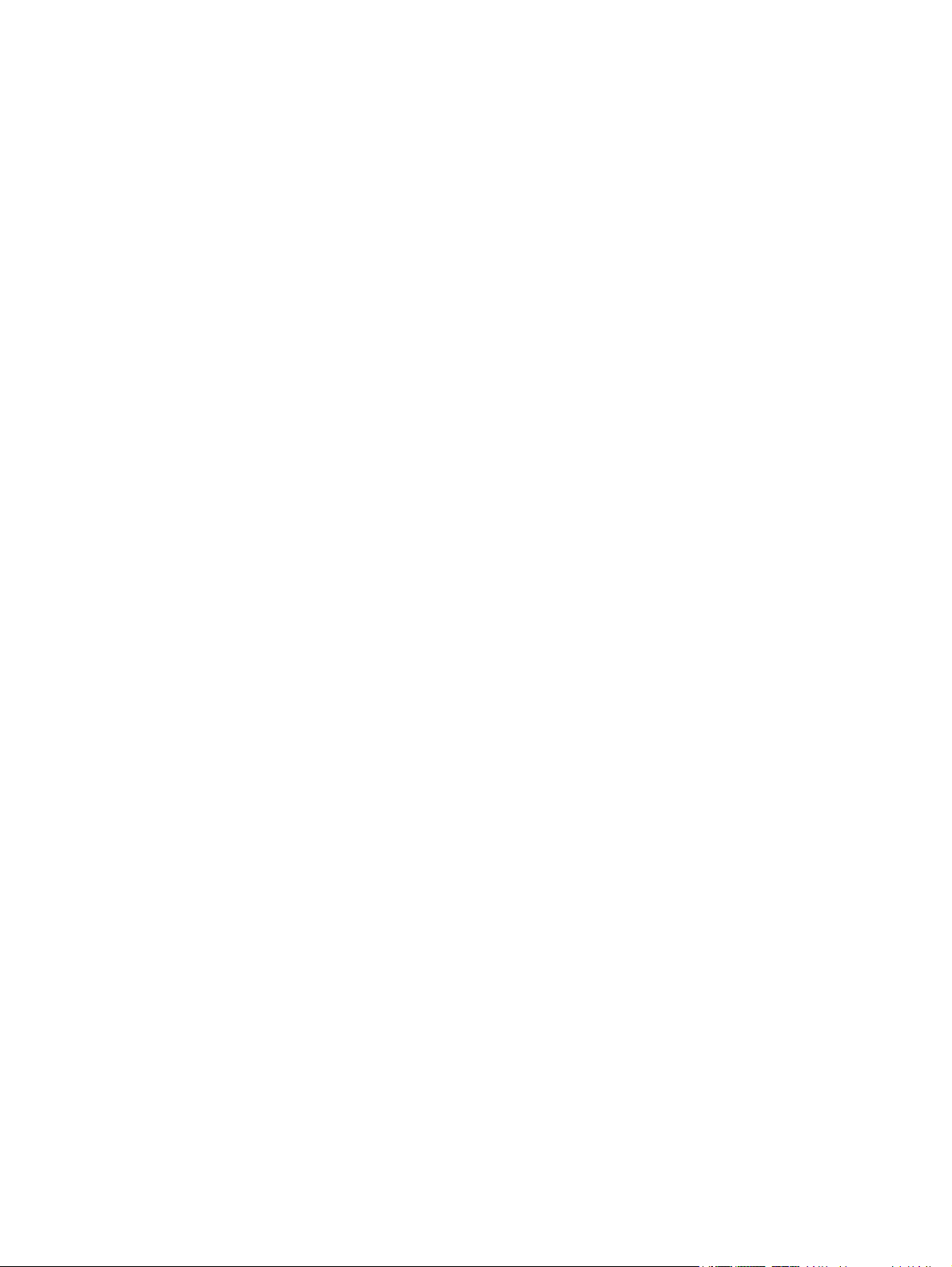
Page 3

HP Color LaserJet Enterprise M651
Uživatelská příručka
Page 4
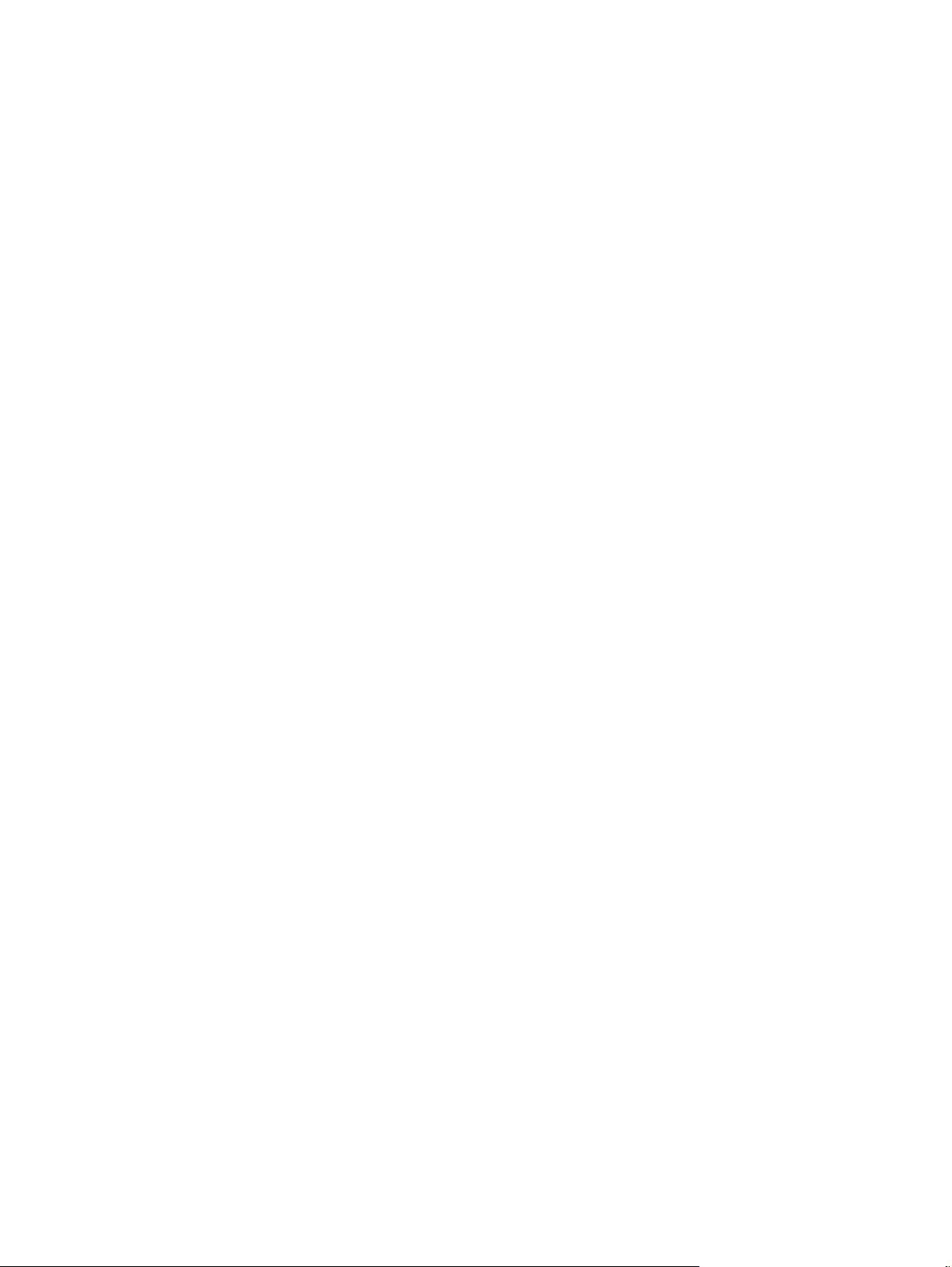
Autorská práva a licence
© Copyright 2015 HP Development Company,
L.P.
Reprodukce, úpravy nebo překlad jsou bez
předchozího písemného souhlasu zakázány
kromě případů, kdy to povoluje autorský
zákon.
Změna informací obsažených v tomto
dokumentu je vyhrazena.
Jediné záruky na výrobky HP a služby jsou
uvedeny ve výslovných prohlášeních o záruce
dodaných s těmito výrobky a službami. Z
tohoto dokumentu nelze vyvozovat další
záruky. Společnost HP není odpovědná za
technické nebo textové chyby nebo opomenutí
obsažená v tomto dokumentu.
Edition 1, 11/2015
Ochranné známky
®
, Adobe Photoshop®, Acrobat® a
Adobe
PostScript
®
jsou ochranné známky společnosti
Adobe Systems Incorporated.
Apple a logo Apple jsou ochranné známky
společnosti Apple Computer, Inc. registrované
v USA a dalších zemích / oblastech. iPod je
ochranná známka společnosti Apple Computer,
Inc. iPod je určen pouze pro legální kopírování
či kopírování autorizované držitelem
autorských práv. Nekraďte hudbu.
Microsoft®, Windows®, Windows® XP a
Windows Vista® jsou v USA registrované
ochranné známky společnosti Microsoft
Corporation.
®
je registrovaná ochranná známka
UNIX
sdružení Open Group.
Page 5

Obsah
1 Úvod k produktu ............................................................................................................................................ 1
Srovnání produktů ................................................................................................................................................. 2
Zobrazení produktu ............................................................................................................................................... 4
Pohled na produkt zepředu ................................................................................................................. 5
Pohled na produkt zezadu .................................................................................................................. 6
Porty rozhraní ...................................................................................................................................... 7
Zobrazení ovládacího panelu .............................................................................................................. 7
Nastavení hardwaru produktu a instalace softwaru ............................................................................................ 9
2 Zásobníky papíru ......................................................................................................................................... 11
Naplnění zásobníku 1 .......................................................................................................................................... 12
Naplnění zásobníku 2 a zásobníků na 500 listů .................................................................................................. 17
Naplnění velkokapacitního vstupního zásobníku na 1500 listů ......................................................................... 21
3 Náhradní díly, spotřební materiál a příslušenství ........................................................................................... 23
Objednání náhradních dílů, příslušenství a spotřebního materiálu ................................................................... 24
Objednávání ....................................................................................................................................... 24
Díly a spotřební materiál ................................................................................................................... 24
Příslušenství ...................................................................................................................................... 25
Výměna tonerových kazet ................................................................................................................................... 26
Výměna nádobky na odpadní toner .................................................................................................................... 30
4 Tisk ............................................................................................................................................................ 33
Tiskové úlohy (systém Windows) ........................................................................................................................ 34
Tisk (Windows) .................................................................................................................................. 34
Automatický tisk na obě strany (Windows) ...................................................................................... 35
Ruční oboustranný tisk (Windows) ................................................................................................... 35
Tisk více stránek na list (Windows) ................................................................................................... 36
Výběr typu papíru (Windows) ............................................................................................................ 36
Další tiskové úlohy ............................................................................................................................ 36
Tiskové úlohy (systém Mac OS X) ........................................................................................................................ 38
CSWW iii
Page 6

Tisk (systém Mac OS X) ..................................................................................................................... 38
Automatický oboustranný tisk (Mac OS X) ....................................................................................... 38
Ruční oboustranný tisk (Mac OS X) ................................................................................................... 38
Tisk více stránek na list (Mac OS X) ................................................................................................... 39
Výběr typu papíru (Mac OS X) ............................................................................................................ 39
Další tiskové úlohy ............................................................................................................................ 39
Uložení tiskových úloh v produktu pro pozdější tisk .......................................................................................... 40
Vytvoření uložené úlohy (Windows) ................................................................................................. 40
Vytvoření uložené úlohy (Mac OS X) ................................................................................................. 41
Tisk uložené úlohy ............................................................................................................................ 42
Odstranění uložené úlohy ................................................................................................................. 42
Mobilní tisk ........................................................................................................................................................... 44
Tisk HP Wireless Direct a tisk pomocí protokolu NFC ....................................................................... 44
HP ePrint prostřednictvím e-mailu ................................................................................................... 45
Software HP ePrint ............................................................................................................................ 45
AirPrint ............................................................................................................................................... 46
Tisk z portu USB ................................................................................................................................................... 47
Povolení tisku z portu USB ................................................................................................................ 47
Tisk dokumentů z jednotky USB ....................................................................................................... 47
5 Správa produktu ......................................................................................................................................... 49
Konfigurace nastavení sítě IP .............................................................................................................................. 50
Odmítnutí sdílení tiskárny ................................................................................................................. 50
Zobrazení nebo změna nastavení sítě .............................................................................................. 50
Přejmenování produktu v síti ............................................................................................................ 50
Ruční konfigurace parametrů TCP/IP IPv4 pomocí ovládacího panelu ............................................ 51
Ruční konfigurace parametrů TCP/IP IPv6 pomocí ovládacího panelu ............................................ 51
Nástroj HP Utility pro systém Mac OS X .............................................................................................................. 52
Spuštění nástroje HP Utility .............................................................................................................. 52
Funkce nástroje HP Utility ................................................................................................................. 52
Integrovaný webový server HP ........................................................................................................................... 54
Přístup k integrovanému webovému serveru HP (EWS) .................................................................. 54
Funkce integrovaného webového serveru HP .................................................................................. 54
Karta Informace .............................................................................................................. 55
Karta Obecné ................................................................................................................... 55
Karta Tisk nebo Kopírování/tisk ..................................................................................... 56
Skenování / digitální odesílání (pouze modely MFP) ..................................................... 57
Karta Fax (pouze modely MFP) ....................................................................................... 58
Karta Odstraňování problémů ........................................................................................ 59
Ka
abezpečení .......................................................................................................... 59
rta Z
Karta Webové služby HP ................................................................................................. 59
iv CSWW
Page 7
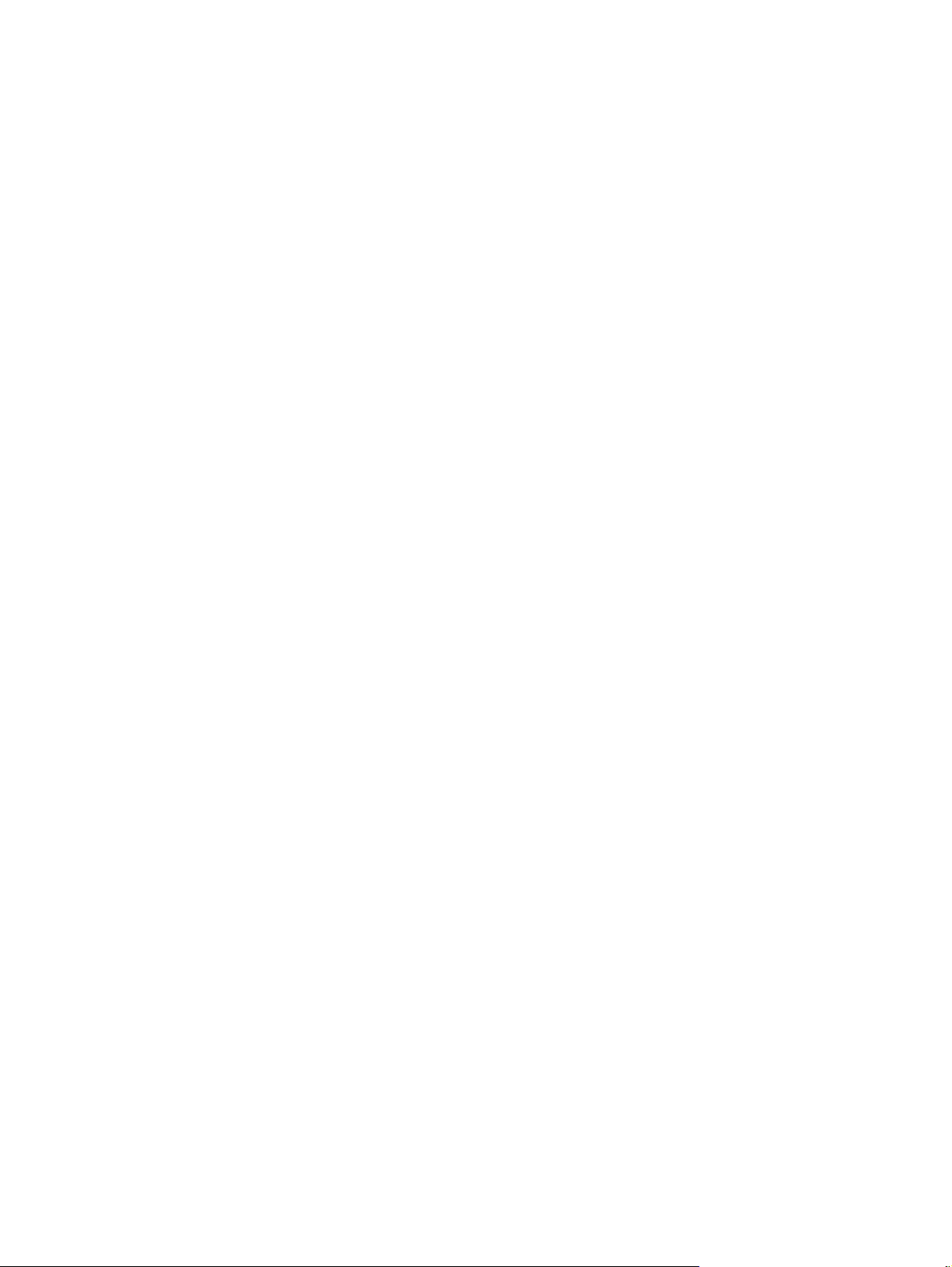
Karta Připojení do sítě .................................................................................................... 60
Seznam Další odkazy ...................................................................................................... 61
HP Web Jetadmin ................................................................................................................................................. 62
Funkce zabezpečení produktu ............................................................................................................................ 63
Bezpečnostní pokyny ........................................................................................................................ 63
Zabezpečení protokolu IP ................................................................................................................. 63
Přihlášení k produktu ........................................................................................................................ 63
Přiřazení hesla systému .................................................................................................................... 63
Podpora šifrování: Vysoce výkonné zabezpečené pevné disky HP ................................................. 64
Uzamčení formátoru ......................................................................................................................... 64
Úsporné nastavení ............................................................................................................................................... 65
Optimalizace rychlosti nebo spotřeby energie ................................................................................. 65
Nastavení režimu spánku .................................................................................................................. 65
Nastavení časového plánu režimu spánku ....................................................................................... 65
Aktualizace softwaru a firmwaru ........................................................................................................................ 67
6 Řešení obecných problémů ........................................................................................................................... 69
Zákaznická podpora ............................................................................................................................................ 70
Systém nápovědy na ovládacím panelu ............................................................................................................. 71
Obnovení výchozích nastavení z výroby ............................................................................................................. 72
Na ovládacím panelu produktu se zobrazí zpráva „Dochází kazeta“ nebo „Kazeta je téměř prázdná“ ........... 73
Změna nastavení „Téměř prázdné“ .................................................................................................. 73
U produktů s možností faxu ........................................................................................... 73
Objednání spotřebního materiálu ..................................................................................................... 74
Produkt nepodává papír nebo dochází k chybám ............................................................................................... 75
Produkt nepodává papír ................................................................................................................... 75
Produkt podává více listů papíru. ..................................................................................................... 75
Uvíznutí papíru, podavač mačká papír, nebo podává více listů papíru ............................................ 75
Odstranění uvíznutého papíru ............................................................................................................................. 77
Místa uvíznutí .................................................................................................................................... 77
Automatický postup pro odstraňování uvíznutých médií ................................................................ 77
Dochází k časté
nění uvíznutého papíru v zásobníku 1 ................................................................................... 78
Odstra
Odstranění uvíznutého papíru ze zásobníku 2 a ze zásobníků na 500 listů .................................... 80
Odstranění papíru uvíznutého ve velkokapacitním zásobníku na 1500 listů a za pravými
dolními dvířky .................................................................................................................................... 85
Odstranění médií uvíznutých v pravých dolních dvířkách ................................................................ 89
Odstranění uvíznutých médií z oblasti pravých dvířek a fixační jednotky ....................................... 91
Odstranění uvíznutí ve výstupní přihrádce ....................................................................................... 94
Zlepšení kvality tisku ........................................................................................................................................... 95
Tisk pomocí jiného programu ........................................................................................................... 95
mu nebo opakujícímu se uvíznutí papíru? ............................................................... 77
CSWW v
Page 8

Kontrola nastavení typu papíru pro tiskovou úlohu ........................................................................ 95
Kontrola nastavení typu papíru (Windows) .................................................................... 95
Kontrola nastavení typu papíru (systém Mac OS X) ....................................................... 95
Kontrola stavu tonerové kazety ....................................................................................................... 96
Čištění zařízení .................................................................................................................................. 96
Tisk čisticí stránky ........................................................................................................... 96
Vizuální kontrola tonerové kazety ................................................................................................... 97
Kontrola papíru a tiskového prostředí .............................................................................................. 97
Krok 1: Použití papíru odpovídajícího specifikacím společnosti HP .............................. 97
Krok 2: Kontrola prostředí .............................................................................................. 97
Krok 3: Nastavení zarovnání jednotlivých zásobníků papíru ......................................... 98
Kalibrace produktu pro vyrovnání barev .......................................................................................... 98
Kontrola ostatních nastavení tiskových úloh ................................................................................... 98
Úprava nastavení barev (Windows) ................................................................................ 98
Vyzkoušení odlišného ovladače tisku ............................................................................................. 100
Řešení potíží s kabelovou sítí ............................................................................................................................ 102
Špatné fyzické připojení .................................................................................................................. 102
Počítač používá nesprávnou IP adresu produktu ........................................................................... 102
Počítač nekomunikuje s produktem ............................................................................................... 102
Produkt používá nesprávný odkaz a nastavení duplexní sítě ....................................................... 103
Nové softwarové aplikace mohou způsobovat problémy s kompatibilitou .................................. 103
Počítač nebo pracovní stanice mohou být nesprávně nastaveny ................................................. 103
Produkt je zakázán nebo jsou ostatní nastavení sítě nesprávná .................................................. 103
Rejstřík ........................................................................................................................................................ 105
vi CSWW
Page 9
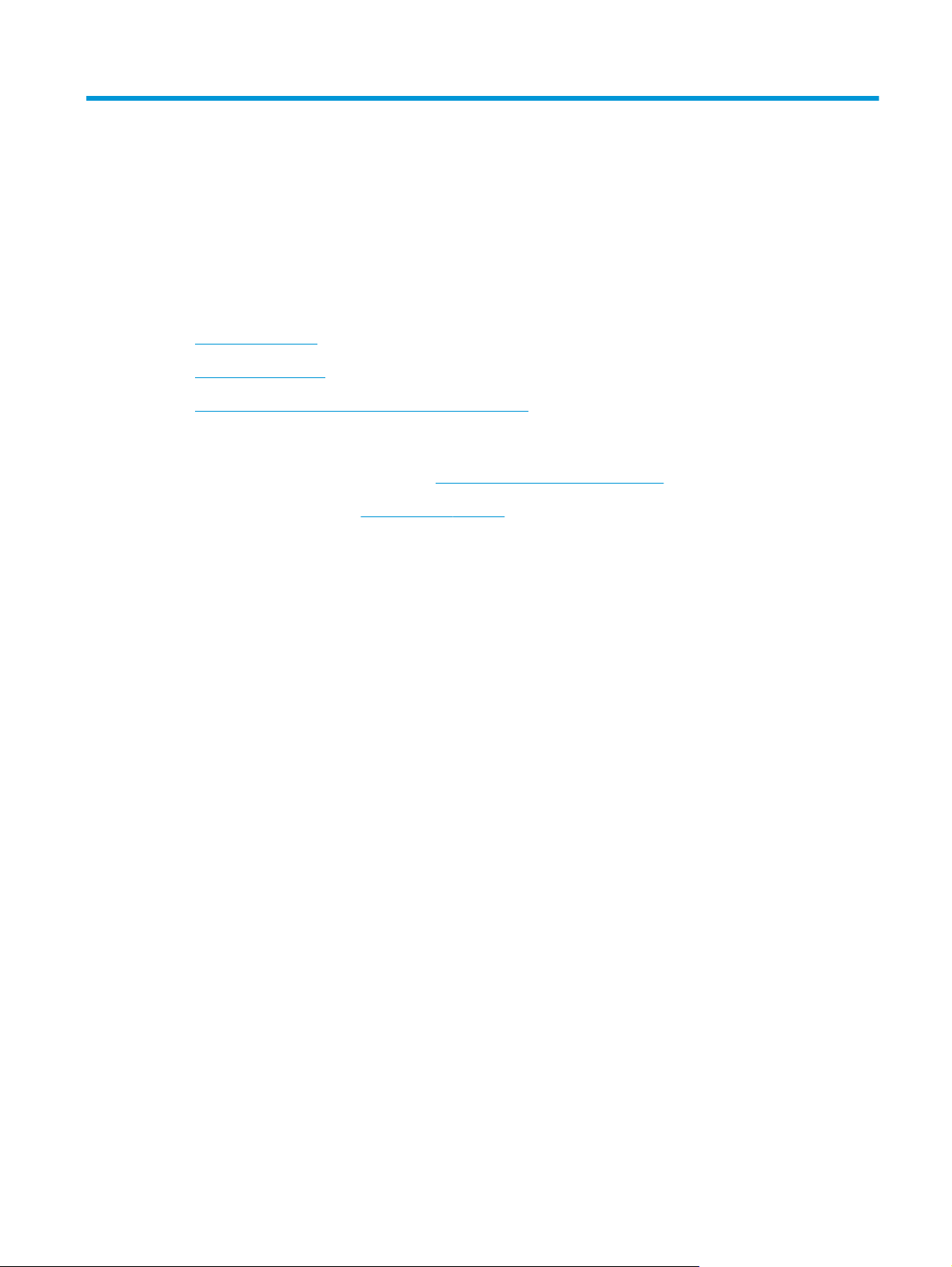
1 Úvod k produktu
●
Srovnání produktů
●
Zobrazení produktu
●
Nastavení hardwaru produktu a instalace softwaru
Další informace:
Ve Spojených státech přejděte na stránku
Mimo USA přejděte na stránky
problémů. Zadejte název produktu a pak zvolte tlačítko Hledat.
Kompletní podpora společnosti HP pro váš produkt zahrnuje následující informace:
●
Instalace a konfigurace
●
Osvojování a používání
●
Řešení problémů
●
Stahování aktualizací softwaru
●
Účast ve fórech podpory
●
Vyhledání informací o záruce a předpisech
www.hp.com/support. Vyberte zemi/oblast. Klikněte na možnost Řešení
www.hp.com/support/colorljM651.
CSWW 1
Page 10
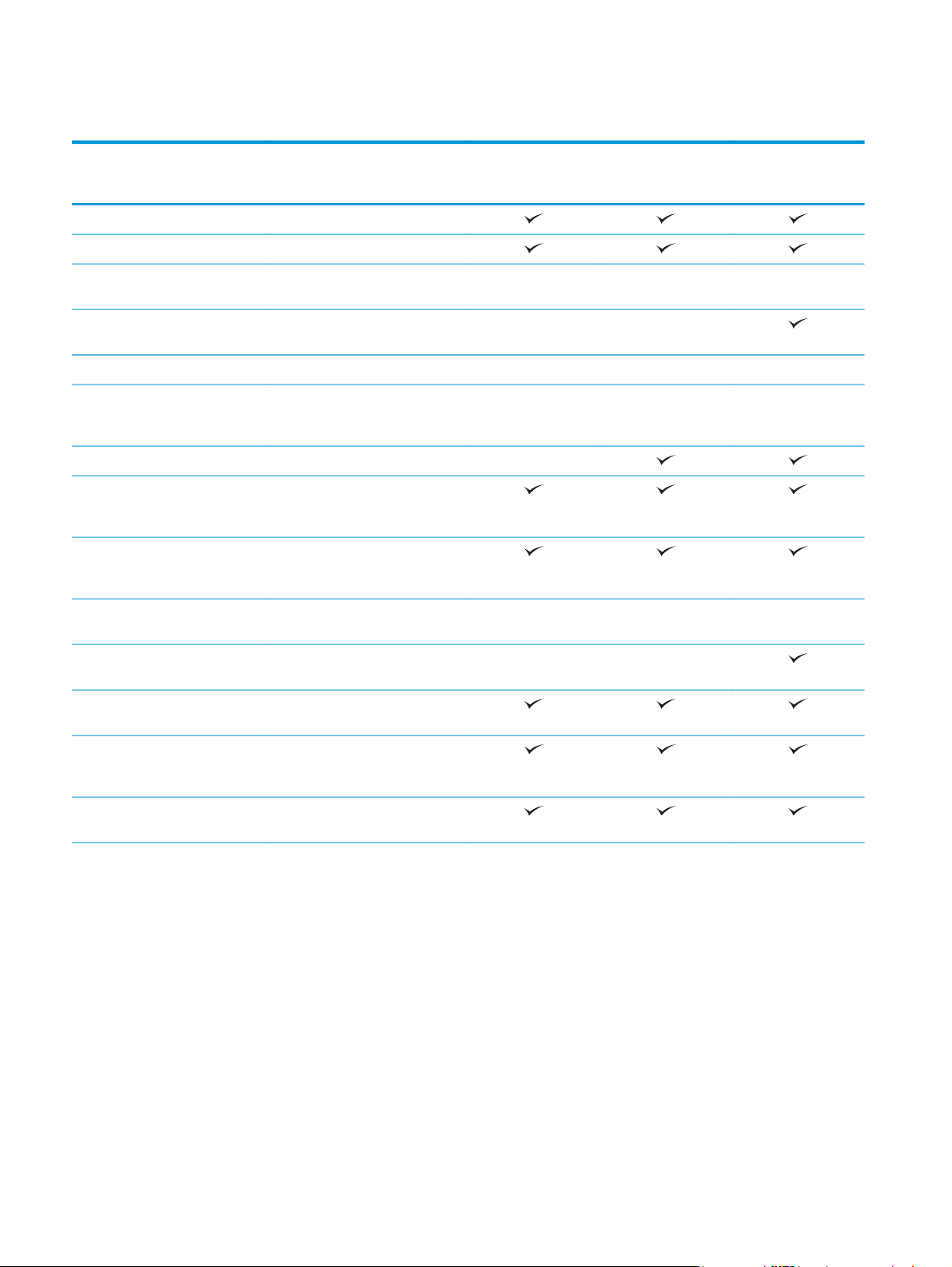
Srovnání produktů
Název modelu
Číslo modelu
Manipulace s papírem Zásobník 1 (kapacita 100 listů)
Zásobník 2 (kapacita 500 listů)
Podavač na 1 x 500 listů papíru
Velkokapacitní podavač na
Podavač na 1 x 500 listů Volitelně Volitelně
Zásobník pro tisk na pohlednice –
Automatický oboustranný tisk
Připojení Připojení Ethernet LAN
Snadno přístupný port USB pro tisk
Funkce HP NFC a Wireless Direct
M651n
CZ255A
Volitelně Volitelně
s úložnou skříňkou
Volitelně Volitelně
2500 listů
Volitelně Volitelně Volitelně
vložka pro tisk na papír malých
formátů
10/100/1000 s protokolem IPv4 a
IPv6
bez použití počítače a pro
aktualizaci firmwaru
Volitelně Volitelně Volitelně
k tisku z mobilních zařízení
M651dn
CZ256A
M651xh
CZ257A
Úložiště Vysoce výkonný zabezpečený
pevný disk HP 320 GB
Displej a zadávání na ovládacím
panelu
Tisk Tisk až 43 stránek za minutu (str./
Snadný tisk z portu USB (není
Dotykový ovládací panel
min) na papír formátu A4 a 45 str./
min na papír formátu Letter
vyžadován počítač)
2 Kapitola 1 Úvod k produktu CSWW
Page 11

Název modelu
M651n
M651dn
M651xh
Číslo modelu
Řešení mobilního tisku
Více informací o řešeních pro
mobilní tisk naleznete na adrese:
www.hp.com/go/mobileprinting
www.hpconnected.com
www.hp.com/go/
LaserJetMobilePrinting (jen
anglicky)
www.hp.com/go/eprintsoftware
www.hp.com/go/eprintenterprise
www.google.com/cloudprint/learn
www.hp.com/go/airprint.
Podporované operační systémy
●
HP ePrint prostřednictvím e-
mailu
●
Software HP ePrint
●
Aplikace HP ePrint
●
Aplikace ePrint Enterprise
●
HP ePrint Home & Biz
●
Tisk Google Cloud
●
AirPrint
●
Tisk ze zařízení Android
2
,
3
Windows XP s aktualizací SP3 nebo
novější, 32bitová a 64bitová verze
POZNÁMKA: Instalační program
softwaru nepodporuje 64bitovou
verzi, avšak tiskový ovladač ji
podporuje.
CZ255A
1
CZ256A
CZ257A
POZNÁMKA: Společnost
Microsoft ukončila hlavní podporu
systému Windows XP v dubnu
2009. Společnost HP se bude
nadále snažit o maximální podporu
systému Windows XP, u kterého
byla oficiálně ukončena podpora.
Windows Vista, 32bitová
a 64bitová verze
POZNÁMKA: Systém Windows
Vista Starter není podporován
instalačním programem softwaru
ani tiskovým ovladačem.
Windows 7 s aktualizací SP1 nebo
novější, 32bitová a 64bitová verze
Windows 8, 32bitová a 64bitová
verze
Windows 8.1, 32bitová a 64bitová
verze
CSWW Srovnání produktů 3
Page 12

Název modelu
M651n
M651dn
M651xh
Číslo modelu
Windows 2003 Server SP2 nebo
Windows Server 2008, 32bitová a
Windows Server 2008 R2, 64bitová
Windows Server 2012, 64bitová
Mac OS X 10.6, OS X 10.7 Lion, OS X
1
Software HP ePrint podporuje následující operační systémy: Windows Vista® (32bitový a 64bitový), Windows 7 s aktualizací SP1 nebo
novější (32bitový a 64bitový), Windows 8 (32bitový a 64bitový), Windows 8.1 (32bitový a 64bitový) a systémy Mac OS X verzí 10.6,
10.7 Lion, 10.8 Mountain Lion a 10.9 Mavericks.
2
Seznam podporovaných operačních systémů platí pro tiskové ovladače systému Windows PCL 6, UPD PCL 6, UPD PS a Mac OS a pro
přibalený disk CD pro instalaci softwaru. Aktuální seznam podporovaných operačních systémů je na adrese
colorljM651, kde naleznete kompletní nápovědu společnosti HP pro svůj produkt. Pokud se nacházíte mimo území USA, otevřete si
www.hp.com/support a klikněte na možnost Drivers & Software (Ovladače a software). Zadejte název nebo číslo produktu.
stránku
V části Download Options (Možnosti stahování) klikněte na položku Drivers, Software & Firmware (Ovladače, software a firmware).
3
Disk CD s instalačním programem softwaru HP nainstaluje ovladač HP PCL 6 pro operační systémy Windows a další volitelný
software. Instalační soubor softwaru pro počítače Mac není na disku CD uložen. Na disku jsou uloženy pouze pokyny ke stažení
instalačního souboru ze stránek
www.hp.com/support, zvolte svou zemi/oblast a klikněte na položku Drivers & Software (Ovladače a software). Zadejte název nebo
číslo produktu. V části Download Options (Možnosti stahování) klikněte na položku Drivers, Software & Firmware (Ovladače,
software a firmware). Vyberte verzi operačního systému a klikněte na tlačítko Download (Stáhnout).
novější, 32bitová a 64bitová verze
POZNÁMKA: Instalační program
softwaru nepodporuje 64 bitovou
verzi, avšak tiskový ovladač ji
podporuje.
POZNÁMKA: Společnost
Microsoft ukončila hlavní podporu
systému Windows Server 2003
v červenci 2010. Společnost HP se
bude nadále snažit o maximální
podporu systému Windows
Server 2003, u kterého byla
oficiálně ukončena podpora.
64bitová verze
verze
verze
10.8 Mountain Lion a OS X 10.9
Mavericks
www.hp.com. Postup stažení instalačního souboru softwaru pro počítače Mac: Otevřete stránku
CZ255A
CZ256A
CZ257A
www.hp.com/support/
POZNÁMKA: Ovladač UPD PCL 5 není podporován. Další podrobnosti o klientských a serverových
operačních systémech týkajících se ovladače HP UPD najdete na webu
www.hp.com/go/upd na kartě
Specifications (Specifikace).
Zobrazení produktu
●
Pohled na produkt zepředu
●
Pohled na produkt zezadu
●
Porty rozhraní
●
Zobrazení ovládacího panelu
4 Kapitola 1 Úvod k produktu CSWW
Page 13
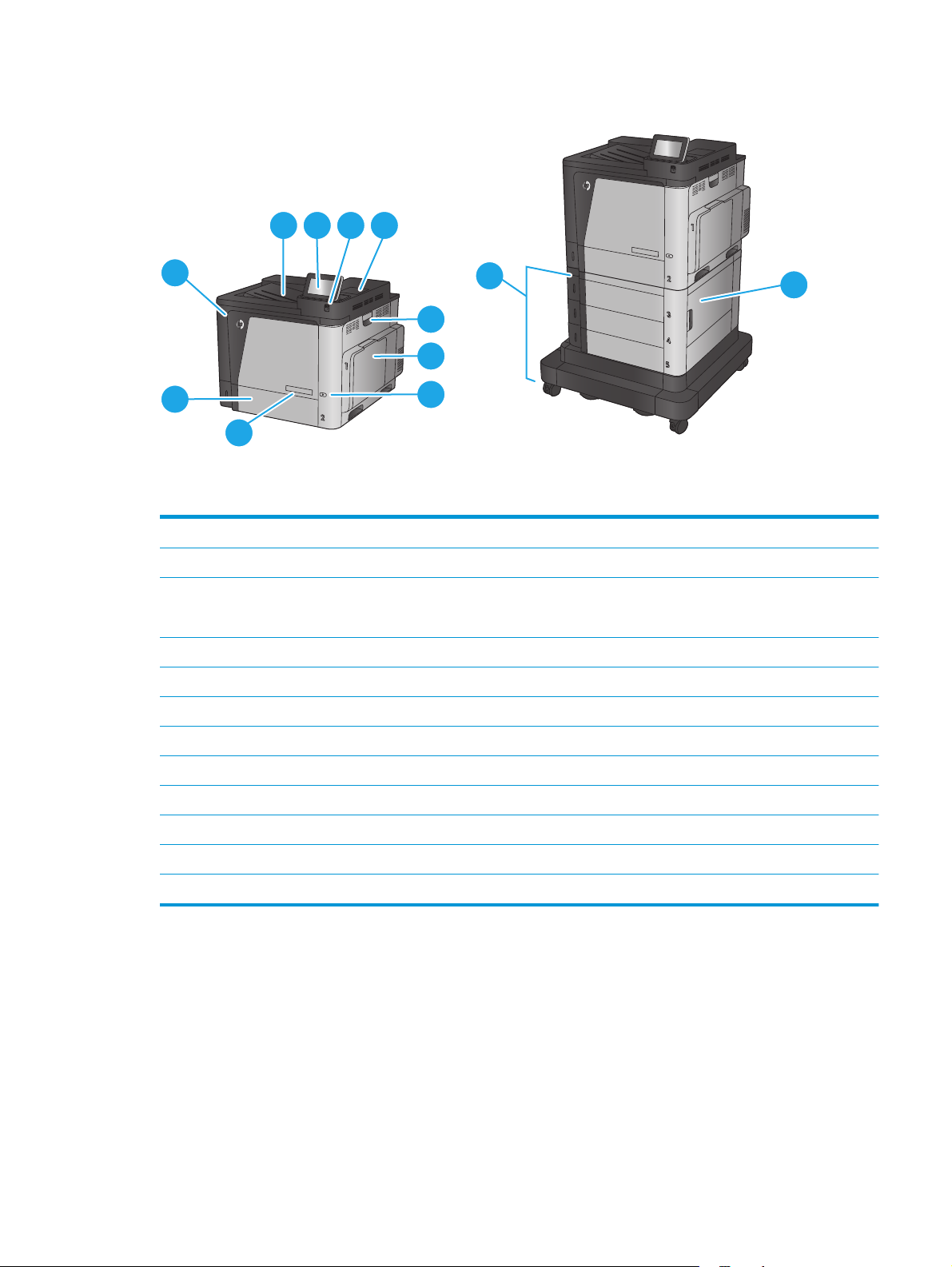
Pohled na produkt zepředu
1
2
3
4
10
11
5
6
9
7
8
M651xhM651n
M651dn
1 Výstupní přihrádka
2 Ovládací panel s barevným dotykovým displejem (možnost vyklopit pro pohodlnější použití)
3Snadno přístupný port USB (pro tisk bez použití počítače)
POZNÁMKA: Správce musí tento port před použitím aktivovat.
4 Konektor pro integraci hardwaru (pro připojení příslušenství a zařízení jiných výrobců)
5Dvířka na pravé straně (přístup pro odstranění uvíznutého papíru)
6Zásobník 1
12
7 Hlavní vypínač
8Název modelu
9Zásobník 2
10 Přední dvířka (přístup k tonerovým kazetám)
11 Zásobníky na 2 x 500 listů a velkokapacitní vstupní zásobník na 1500 listů
12 Dolní pravá dvířka (přístup pro odstraňování uvíznutých médií)
CSWW Zobrazení produktu 5
Page 14

Pohled na produkt zezadu
1
2
1 Formátovací modul (obsahuje porty rozhraní)
2Přípojka pro napájení
3 Štítek s číslem modelu a sériovým číslem
3
6 Kapitola 1 Úvod k produktu CSWW
Page 15

Porty rozhraní
FIH
1 Port FIH (Foreign Interface Harness) pro připojení zařízení jiných výrobců
2 Vysokorychlostní tiskový port USB 2.0
POZNÁMKA: Pokud chcete tisknout ze zařízení USB a mít snadný přístup, použijte port USB vedle ovládacího panelu.
3 Port USB pro připojení externích zařízení USB (může být zakrytý)
4Síťový port ethernet (RJ-45) místní sítě (LAN)
5 Slot pro lankový bezpečnostní zámek
Zobrazení ovládacího panelu
1
2
3
4
5
Hlavní obrazovka nabízí přístup k funkcím produktu a indikuje jeho aktuální stav.
Na úvodní obrazovku se můžete kdykoliv vrátit stisknutím tlačítka Domů na levé straně ovládacího panelu
produktu nebo stisknutím tlačítka Domů nacházejícího se v levém horním rohu většiny obrazovek.
POZNÁMKA: Funkce zobrazené na hlavní obrazovce se mohou lišit v závislosti na konfiguraci produktu.
CSWW Zobrazení produktu 7
Page 16

4 5 6 7 8 9
3
2
1
10
11
1Tlačítko a indikátor
Domů
2 Stav produktu Stavový řádek poskytuje informace o celkovém stavu produktu.
3 Logo HP nebo tlačítko
Domů
4Tlačítko Stop Stisknutím tlačítka Stop zastavíte aktuální úlohu. Otevře se obrazovka Stav úlohy. Poté je možné
5Tlačítko Přihlásit nebo
Odhlásit
6Tlačítko Výběr jazyka Tlačítko Výběr jazyka umožňuje vybrat jazyk ovládacího panelu zařízení.
7Tlačítko Režim spánku Stisknutím tlačítka Režim spánku přepnete produkt do režimu spánku.
8Tlačítko Síť Stisknutím tlačítka Síť vyhledáte informace o připojení k síti.
9Tlačítko Nápověda Stisknutím tlačítka Nápověda otevřete integrovaný systém nápovědy.
10 Posuvník Stisknutím šipek nahoru a dolů na posuvníku zobrazíte úplný seznam dostupných funkcí.
11 Funkce V závislosti na způsobu konfigurace produktu mohou mezi funkce, které se objevují v této oblasti,
Stisknutím tlačítka se kdykoli vrátíte na hlavní obrazovku produktu.
Na každé jiné než hlavní obrazovce se logo HP změní na tlačítko Domů
Domů
zrušit provádění úlohy nebo pokračovat v jejím provádění.
Stisknutím tlačítka Přihlásit získáte přístup k zabezpečeným funkcím.
Pokud jste se přihlásili, abyste získali přístup k zabezpečeným funkcím, stisknutím tlačítka Odhlásit
se od produktu odhlásíte. Po odhlášení produkt vrátí všechny možnosti na aktuální nastavení.
náležet kterékoli z následujících položek:
●
se vrátíte na hlavní obrazovku.
Rychlé nastavení
. Stisknutím tlačítka
●
●
●
●
●
●
●
ní z jednotky USB
e
Načt
Načtení z paměti zařízení
Stav úlohy
Spotřební materiál
Zásobníky
Správa
Údržba zařízení
8 Kapitola 1 Úvod k produktu CSWW
Page 17
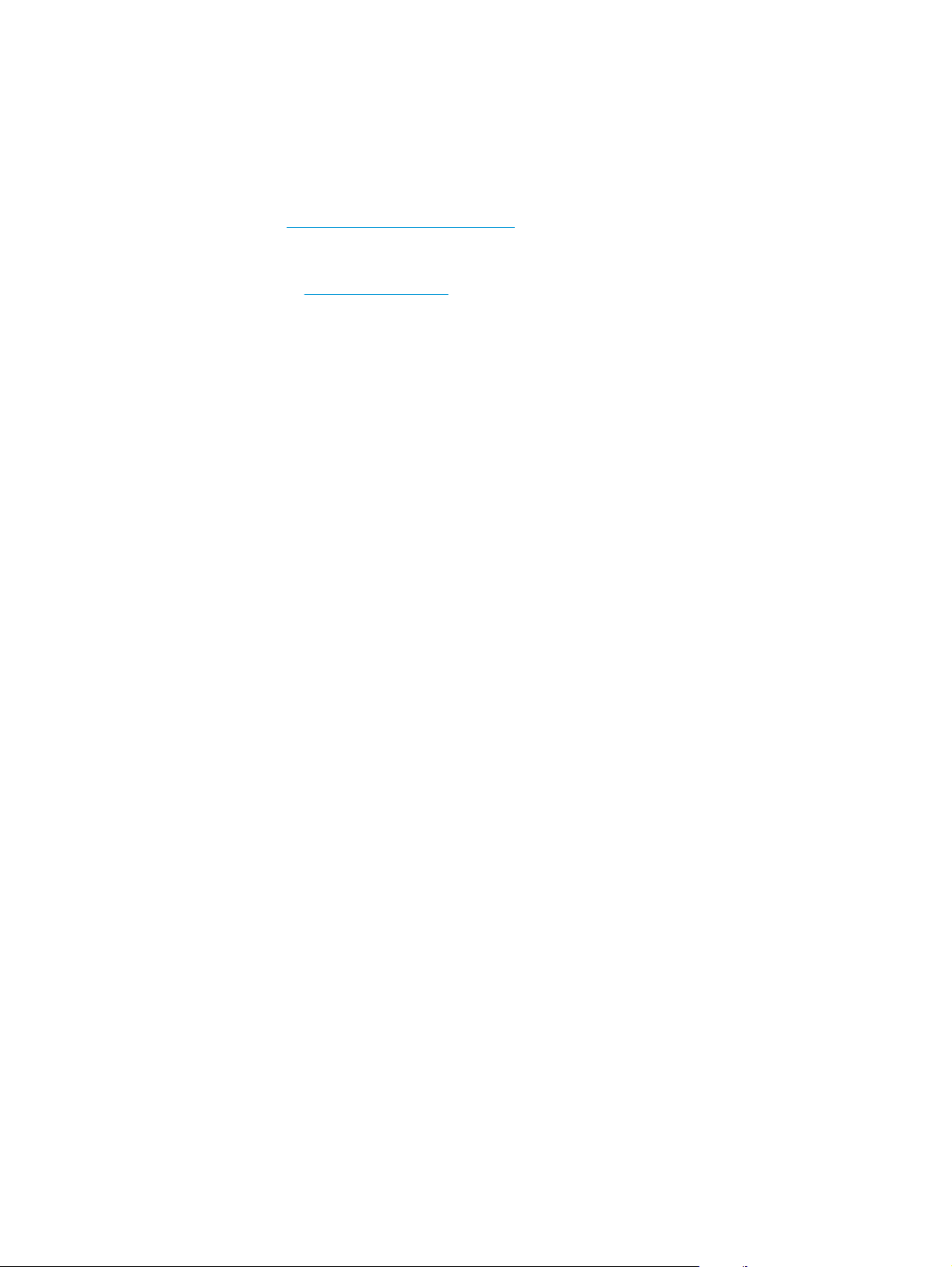
Nastavení hardwaru produktu a instalace softwaru
Základní pokyny pro nastavení naleznete v průvodci instalací hardwaru dodávaném s produktem. Další
pokyny naleznete na webu společnosti HP v sekci podpory.
Pokud jste ve Spojených státech a chcete získat kompletní podporu společnosti HP pro příslušný produkt,
přejděte na adresu
Mimo Spojené státy postupujte následovně:
www.hp.com/support/colorljM651.
1. Přejděte na web
2. Vyberte zemi/oblast.
3. Klikněte na možnost Řešení problémů.
4. Zadejte název produktu (HP Color LaserJet Enterprise M651) a zvolte možnost Hledat.
Vyhledejte podporu:
●
Instalace a konfigurace
●
Osvojování a používání
●
Řešení problémů
●
Stahování aktualizací softwaru
●
Účast ve fórech podpory
●
Vyhledání informací o záruce a předpisech
www.hp.com/support.
CSWW Nastavení hardwaru produktu a instalace softwaru 9
Page 18

10 Kapitola 1 Úvod k produktu CSWW
Page 19

2 Zásobníky papíru
●
Naplnění zásobníku 1
●
Naplnění zásobníku 2 a zásobníků na 500 listů
●
Naplnění velkokapacitního vstupního zásobníku na 1500 listů
Další informace:
Ve Spojených státech přejděte na stránku
Mimo USA přejděte na stránky
problémů. Zadejte název produktu a pak zvolte tlačítko Hledat.
Kompletní podpora společnosti HP pro váš produkt zahrnuje následující informace:
●
Instalace a konfigurace
●
Osvojování a používání
●
Řešení problémů
●
Stahování aktualizací softwaru
●
Účast ve fórech podpory
●
Vyhledání informací o záruce a předpisech
www.hp.com/support. Vyberte zemi/oblast. Klikněte na možnost Řešení
www.hp.com/support/colorljM651.
CSWW 11
Page 20
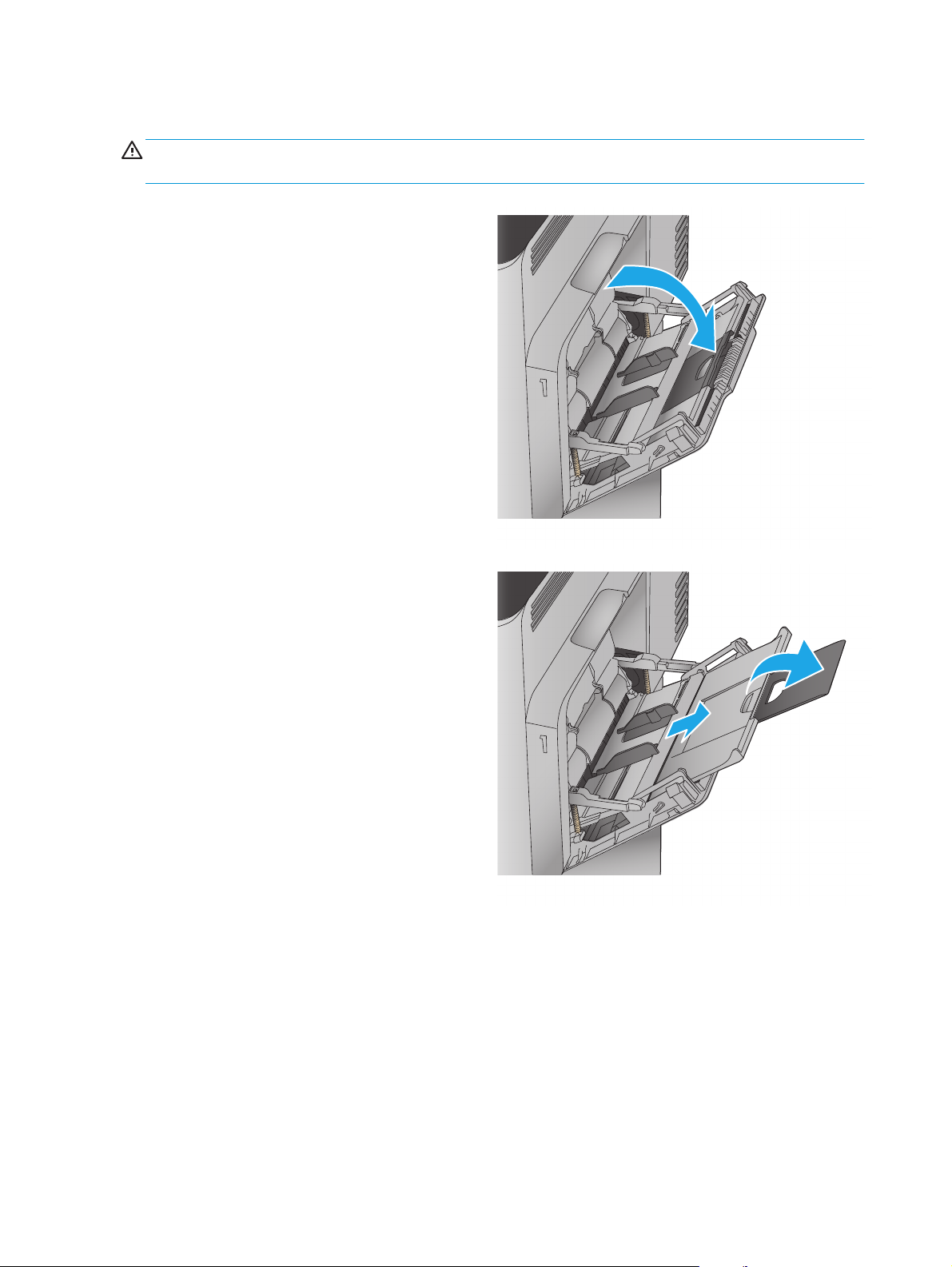
Naplnění zásobníku 1
UPOZORNĚNÍ: Chcete-li se vyhnout uvíznutí papíru, nepřidávejte média do zásobníku 1 ani jej
nevyprazdňujte během tisku.
1. Otevřete zásobník 1.
2. Vytáhněte nástavec zásobníku pro podepření
papíru.
12 Kapitola 2 Zásobníky papíru CSWW
Page 21

3. Vložte do zásobníku papír. Informace týkající se
orientace papíru naleznete zde:
Zásobník 1 – orientace papíru na stránce 15.
Tabulka 2-1
CSWW Naplnění zásobníku 1 13
Page 22
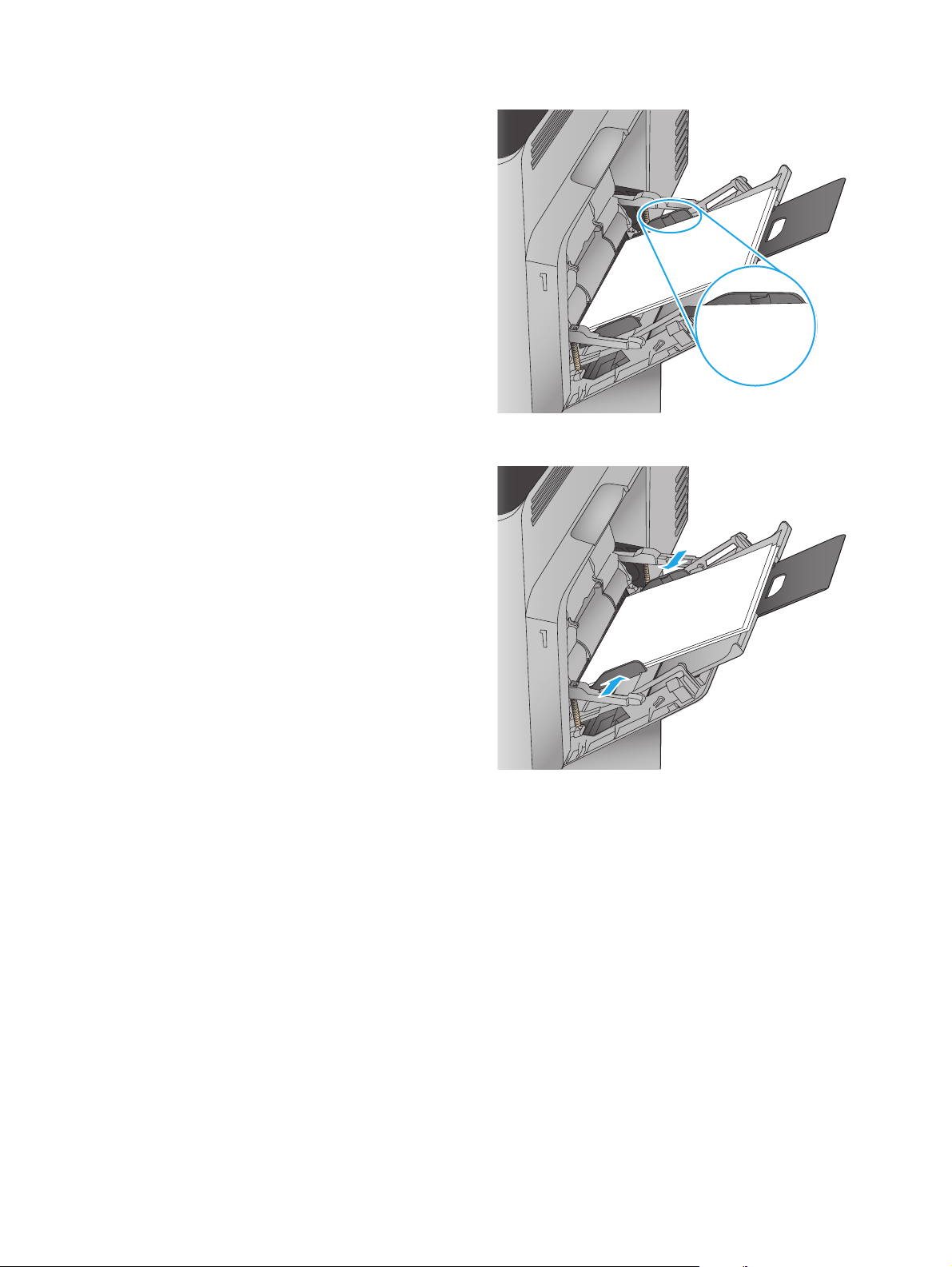
4. Zkontrolujte, zda se papír vejde pod linky pro
vkládání na vodítkách papíru.
5. Nastavte boční vodítka tak, aby se stohu papíru
lehce dotýkala, ale neohýbala ho.
14 Kapitola 2 Zásobníky papíru CSWW
Page 23

Tabulka 2-1 Zásobník 1 – orientace papíru
Typ papíru Orientace obrazu Režim oboustranného tisku Vkládání papíru
Předtištěný nebo hlavičkový Na výšku Jednostranný tisk Lícem dolů
Spodní hranou napřed
Automatický oboustranný tisk Lícem nahoru
Spodní hranou napřed
Na šířku Jednostranný tisk Lícem dolů
Horní okraj k zadní části produktu
Automatický oboustranný tisk Lícem nahoru
Horní okraj k zadní části produktu
CSWW Naplnění zásobníku 1 15
Page 24

Tabulka 2-1 Zásobník 1 – orientace papíru (pokračování)
Typ papíru Orientace obrazu Režim oboustranného tisku Vkládání papíru
Děrovaný Na výšku nebo na šířku Jednostranný nebo
Obálky Na šířku
Krátký okraj obálky se zavádí
do produktu
Na výšku
oboustranný
Jednostranný tisk Lícem dolů
Jednostranný tisk Lícem dolů
Otvory k zadní části produktu
Horní okraj k přední části produktu
Dlouhý okraj obálky se zavádí
do produktu
Horní stranou napřed
16 Kapitola 2 Zásobníky papíru CSWW
Page 25
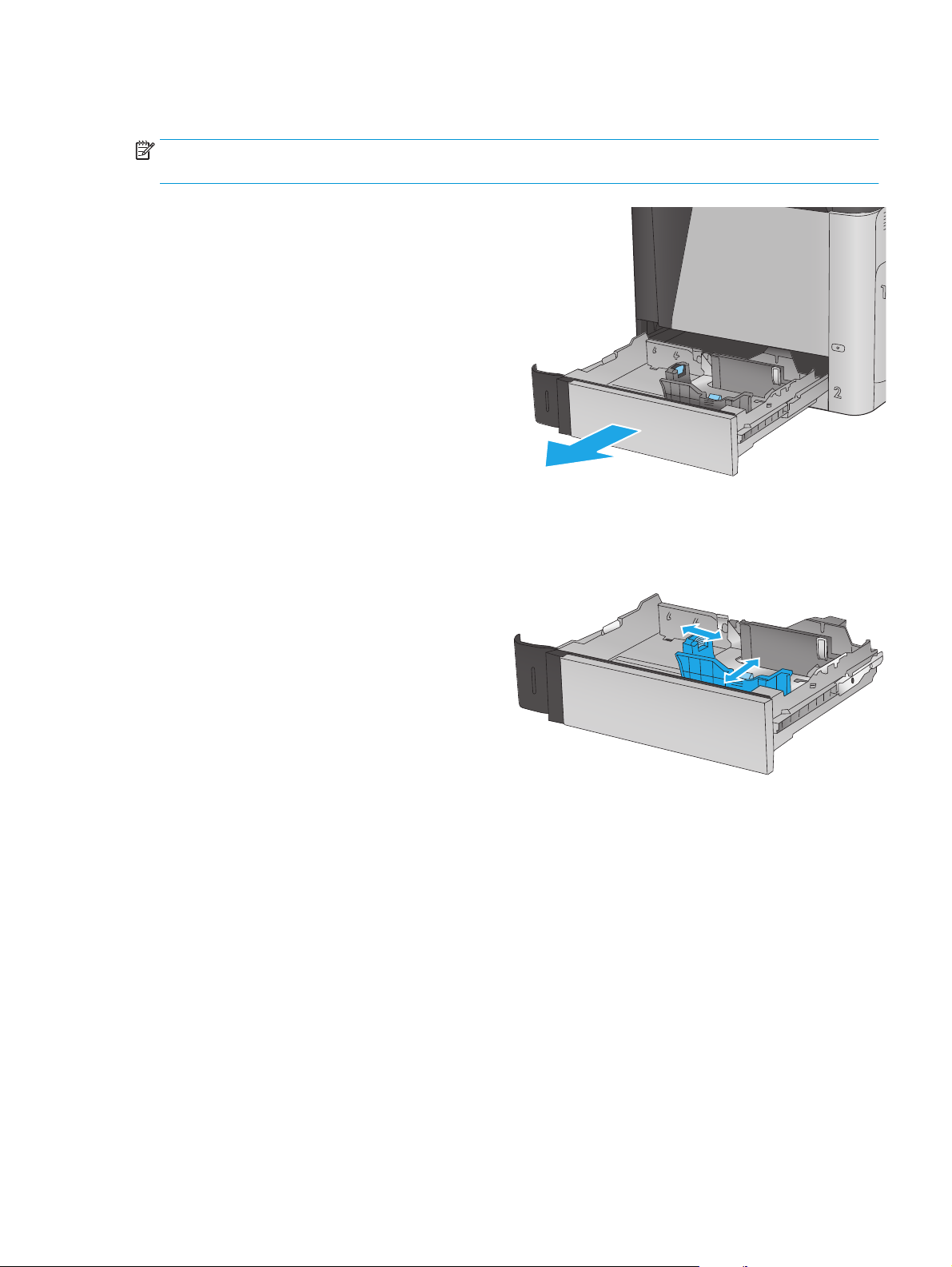
Naplnění zásobníku 2 a zásobníků na 500 listů
POZNÁMKA: Postup vkládání papíru do zásobníku na 500 listů je stejný jako postup pro zásobník 2. Zde je
zobrazen pouze zásobník 2.
1. Otevřete zásobník.
POZNÁMKA: Tento zásobník neotvírejte, pokud
se používá.
2. Upravte vodítko délky a šířky papíru stisknutím
seřizovacích páček a posunutím vodítka na
hodnotu formátu používaného papíru.
CSWW Naplnění zásobníku 2 a zásobníků na 500 listů 17
Page 26

3. Vložte papír do zásobníku. Zkontrolujte, zda se
Y
X
vodítka lehce dotýkají stohu papírů, ale neohýbají
jej. Informace týkající se orientace papíru
naleznete zde:
a zásobníky na 500 listů – orientace papíru
na stránce 19.
POZNÁMKA: Zásobník nepřeplňujte, aby
nedocházelo k uvíznutí médií v zařízení.
Zkontrolujte, zda je horní úroveň stohu pod
indikátorem plného zásobníku.
POZNÁMKA: Pokud zásobník není nastaven
správně, může se během tisku zobrazit chybová
zpráva nebo může dojít k uvíznutí papíru.
4. Zavřete zásobník.
Tabulka 2-2 Zásobník 2
5. Na ovládacím panelu produktu se zobrazí zpráva
o konfiguraci zásobníků.
6. Stisknutím tlačítka OK přijměte zjištěný formát a
typ nebo stiskněte tlačítko Upravit a zvolte jiný
formát nebo typ papíru.
Po vložení papíru o nestandardní velikosti se na
ovládacím panelu zobrazí výzva k zadání rozměrů
X a Y vloženého papíru.
7. Zvolte správný typ a formát a stiskněte tlačítko
OK.
18 Kapitola 2 Zásobníky papíru CSWW
Page 27

Tabulka 2-2 Zásobník 2 a zásobníky na 500 listů – orientace papíru
Typ papíru Orientace obrazu Režim oboustranného tisku Vkládání papíru
Předtištěný nebo hlavičkový Na výšku Jednostranný tisk Lícem nahoru
Horní hrana v levé části zásobníku
Automatický oboustranný tisk Lícem dolů
Horní hrana v levé části zásobníku
Na šířku Jednostranný tisk Lícem nahoru
Horním okrajem k zadní části zásobníku
CSWW Naplnění zásobníku 2 a zásobníků na 500 listů 19
Page 28

Tabulka 2-2 Zásobník 2 a zásobníky na 500 listů – orientace papíru (pokračování)
Typ papíru Orientace obrazu Režim oboustranného tisku Vkládání papíru
Automatický oboustranný tisk Lícem dolů
Horním okrajem k zadní části zásobníku
Děrovaný Na výšku nebo na šířku Jednostranný nebo
oboustranný
Otvory k zadní části zásobníku
20 Kapitola 2 Zásobníky papíru CSWW
Page 29

Naplnění velkokapacitního vstupního zásobníku na 1500 listů
1. Otevřete zásobník.
POZNÁMKA: Tento zásobník neotvírejte, pokud
se používá.
2. Upravte vodítko šířky papíru do správné polohy
odpovídající typu papíru, který používáte.
LGL LTR
A4
3. Otočte zarážku papíru do správné pozice pro
používaný typ papíru.
CSWW Naplnění velkokapacitního vstupního zásobníku na 1500 listů 21
Page 30

4. Vložte papír do zásobníku. Zkontrolujte, zda se
vodítka lehce dotýkají stohu papíru, ale neohýbají
jej.
POZNÁMKA: Zásobník nepřeplňujte, aby
nedocházelo k uvíznutí médií v zařízení.
Zkontrolujte, zda je horní úroveň stohu pod
indikátorem plného zásobníku.
POZNÁMKA: Pokud zásobník není nastaven
správně, může se během tisku zobrazit chybová
zpráva nebo může dojít k uvíznutí papíru.
5. Zavřete zásobník.
6. Na ovládacím panelu produktu se zobrazí zpráva
o konfiguraci zásobníků.
7. Stisknutím tlačítka OK přijměte zjištěný formát a
typ nebo stiskněte tlačítko Upravit a zvolte jiný
formát nebo typ papíru.
8. Zvolte správný typ a formát a stiskněte tlačítko
OK.
22 Kapitola 2 Zásobníky papíru CSWW
Page 31

3 Náhradní díly, spotřební materiál
a příslušenství
●
Objednání náhradních dílů, příslušenství a spotřebního materiálu
●
Výměna tonerových kazet
●
Výměna nádobky na odpadní toner
Další informace:
Ve Spojených státech přejděte na stránku
Mimo USA přejděte na stránky
problémů. Zadejte název produktu a pak zvolte tlačítko Hledat.
Kompletní podpora společnosti HP pro váš produkt zahrnuje následující informace:
●
Instalace a konfigurace
●
Osvojování a používání
●
Řešení problémů
●
Stahování aktualizací softwaru
●
Účast ve fórech podpory
●
Vyhledání informací o záruce a předpisech
www.hp.com/support. Vyberte zemi/oblast. Klikněte na možnost Řešení
www.hp.com/support/colorljM651.
CSWW 23
Page 32

Objednání náhradních dílů, příslušenství a spotřebního materiálu
Objednávání
Objednání spotřebního materiálu a papíru www.hp.com/go/suresupply
Objednání originálních částí nebo příslušenství HP
Objednání prostřednictvím servisu nebo poskytovatele podpory Obraťte se na autorizovaný servis nebo na autorizovaného
Objednávky pomocí integrovaného webového serveru HP (EWS) Chcete-li přistoupit k objednávkám, zadejte v podporovaném
www.hp.com/buy/parts
poskytovatele podpory HP.
webovém prohlížeči v počítači do adresového řádku IP adresu
produktu nebo název hostitele. Integrovaný webový server HP
(EWS) obsahuje odkaz na web HP SureSupply, který obsahuje
informace o možnostech nákupu originálního spotřebního
materiálu HP.
Díly a spotřební materiál
Pro tento produkt jsou k dispozici následující díly.
●
Díly, u nichž je uvedena výměna svépomocí s označením Povinně, mají instalovat sami zákazníci, pokud
nechtějí za výměnu platit servisním pracovníkům společnosti HP. V případě těchto dílů není v rámci
záruky na produkty HP poskytována podpora na pracovišti zákazníka nebo podpora vrácení do skladu.
●
Díly, u nichž je uvedena výměna svépomocí s označením Volitelně, mohou po dobu trvání záruční lhůty
produktu na vaši žádost bezplatně nainstalovat servisní pracovníci společnosti HP.
Položka Popis Výměna svépomocí Výrobní číslo
Sada pro údržbu a fixační sada 110 V Náhradní fixační jednotka 110 V Povinně CE246A
Sada pro údržbu a fixační sada 220 V Náhradní fixační jednotka 220 V Povinně CE247A
Sada pro přenos obrazu Náhradní přenosový pás a přenosový válec Povinně CE249A
Nádobka na odpadní toner Náhradní nádobka na odpadní toner Povinně CE265A
Černá tonerová kazeta HP 654X LaserJet,
vysokokapacitní výtěžnost 19 500
Černá tonerová kazeta HP 652A LaserJet,
výtěžnost 11 000
Azurová tonerová kazeta HP 654A
LaserJet, výtěžnost 15 000
Žlutá tonerová kazeta HP 654A LaserJet,
výtěžnost 15 000
Purpurová tonerová kazeta HP 654A
LaserJet, výtěžnost 15 000
Zásobník pro tisk na pohlednice HP
LaserJet
Náhradní vysokokapacitní tonerová
kazeta
Náhradní tonerová kazeta Povinně CF320A
Náhradní tonerová kazeta Povinně CF331A
Náhradní tonerová kazeta Povinně CF332A
Náhradní tonerová kazeta Povinně CF333A
Náhradní zásobník pro tisk na pohlednice Povinně CC497A
Povinně CF330X
24 Kapitola 3 Náhradní díly, spotřební materiál a příslušenství CSWW
Page 33

Příslušenství
Položka Popis Číslo dílu
Zásobník na 500 listů papíru Vstupní zásobník CZ261
Podavač papíru s podstavcem na 500 listů Vstupní zásobník a úložná skříňka CZ262
Velkokapacitní vstupní podavač na 2 x 500 listů
a 1500 listů a stojan
Zásobník pro tisk na pohlednice HP LaserJet Vložka zásobníku pro tisk na malý formát papíru CC497A
Tiskový server HP Jetdirect 2800w NFC a příslušenství pro
přímý bezdrátový přístup
Podavač na 2500 listů CZ263
Příslušenství pro přímý bezdrátový přístup pro
„dotykový“ tisk z mobilních zařízení
J8029A
CSWW Objednání náhradních dílů, příslušenství a spotřebního materiálu 25
Page 34

Výměna tonerových kazet
Produkt používá čtyři barvy a pro každou z nich má zvláštní tonerovou kazetu: azurovou (C), purpurovou (M),
žlutou (Y) a černou (K). Tonerové kazety jsou umístěny na vnitřní straně předních dvířek.
Tento produkt signalizuje nízkou hladinu toneru v kazetě. Skutečná výdrž tiskové kazety se může lišit. Zatím
není nutné tonerovou kazetu měnit. Doporučujeme mít k dispozici náhradní tiskovou kazetu pro případ, kdy
už by kvalita tisku nebyla přijatelná.
Na následujícím obrázku jsou zobrazeny komponenty tonerové kazety.
1
3
2
1 Plastový kryt
2Zobrazovací válec
3Paměťový čip
UPOZORNĚNÍ: Pokud toner zašpiní oděv, otřete jej suchým hadříkem a vyperte ve studené vodě. Horká
voda by způsobila zapuštění toneru do tkaniny.
POZNÁMKA: Informace o recyklaci použitých tonerových kazet najdete na krabici od toneru.
26 Kapitola 3 Náhradní díly, spotřební materiál a příslušenství CSWW
Page 35

1. Otevřete přední dvířka.
Y
M
Y
C
M
K
C
K
2. Uchopte páčku použité tonerové kazety
a zatažením ji vyjměte.
3. Vyjměte novou tonerovou kazetu z ochranného
obalu.
Y
M
Y
C
M
K
C
K
K
K
CSWW Výměna tonerových kazet 27
Page 36

4. Tonerovou kazetu chyťte za obě strany a 5krát až
6krát s ní zatřeste.
5. Sejměte ochranný kryt z tonerové kazety.
K
K
28 Kapitola 3 Náhradní díly, spotřební materiál a příslušenství CSWW
Page 37

6. Zarovnejte tonerovou kazetu se slotem a poté ji
vložte do produktu.
7. Zavřete přední dvířka.
Y
M
Y
C
M
K
C
K
Y
M
Y
M
K
C
K
C
K
CSWW Výměna tonerových kazet 29
Page 38

Výměna nádobky na odpadní toner
Nádobku na odpadní toner vyměňte po zobrazení výzvy na ovládacím panelu.
POZNÁMKA: Nádobka na odpadní toner je navržena na jednorázové použití. Nepokoušejte se nádobku na
odpadní toner vyprazdňovat a opakovaně používat. Mohlo by to vést k rozprášení toneru uvnitř produktu, což
by způsobilo snížení kvality tisku. Po použití vraťte nádobku na odpadní toner zástupci programu HP Planet
Partners pro recyklaci.
UPOZORNĚNÍ: Pokud toner zašpiní oděv, otřete jej suchým hadříkem a vyperte ve studené vodě. Horká
voda by způsobila zapuštění toneru do tkaniny.
1. Otevřete přední dvířka.
Y
M
Y
C
M
K
C
K
2. Uchopte horní část nádobky na odpadní toner a
vyjměte nádobku z produktu.
Y
M
Y
C
M
K
C
K
30 Kapitola 3 Náhradní díly, spotřební materiál a příslušenství CSWW
Page 39

3. Nasaďte připojené víčko na otvor v horní části
nádobky.
4. Vyjměte novou nádobku na odpadní toner
z obalu.
CSWW Výměna nádobky na odpadní toner 31
Page 40

5. Vložte spodní část nové nádobky do produktu a
pak zatlačte na horní část nádobky, dokud
nezaklapne.
Y
M
Y
C
M
K
C
K
6. Zavřete přední dvířka.
POZNÁMKA: Pokud není nádobka na odpadní
toner nainstalována správně, nelze přední dvířka
dovřít.
Při recyklaci použité nádobky na odpadní toner
postupujte podle pokynů přiložených k nové
nádobce.
Y
M
Y
C
M
K
C
K
32 Kapitola 3 Náhradní díly, spotřební materiál a příslušenství CSWW
Page 41

4Tisk
●
Tiskové úlohy (systém Windows)
●
Tiskové úlohy (systém Mac OS X)
●
Uložení tiskových úloh v produktu pro pozdější tisk
●
Mobilní tisk
●
Tisk z portu USB
Další informace:
Ve Spojených státech přejděte na stránku
Mimo USA přejděte na stránky
problémů. Zadejte název produktu a pak zvolte tlačítko Hledat.
Kompletní podpora společnosti HP pro váš produkt zahrnuje následující informace:
●
Instalace a konfigurace
●
Osvojování a používání
●
Řešení problémů
●
Stahování aktualizací softwaru
●
Účast ve fórech podpory
●
Vyhledání informací o záruce a předpisech
www.hp.com/support. Vyberte zemi/oblast. Klikněte na možnost Řešení
www.hp.com/support/colorljM651.
CSWW 33
Page 42

Tiskové úlohy (systém Windows)
Tisk (Windows)
Následující postup popisuje základní proces tisku v systému Windows.
1. Vyberte ze softwarového programu možnost Tisk.
2. V seznamu tiskáren vyberte produkt. Nastavení změníte tak, že kliknutím nebo klepnutím na tlačítko
Vlastnosti nebo Předvolby spustíte ovladač tisku.
POZNÁMKA: Název tlačítka se v různých softwarových programech liší.
3. Pro konfiguraci dostupných možností klikněte nebo klepněte na karty v ovladači tisku. Například
orientaci papíru změníte na kartě Úpravy a zdroj papíru, typ papíru, formát papíru a kvalitu tisku
změníte na kartě Papír/Kvalita.
4. Pro návrat do dialogového okna Tisk klikněte nebo klepněte na tlačítko OK. Na obrazovce vyberte počet
výtisků k vytištění.
5. Pro tisk úlohy klikněte nebo klepněte na tlačítko OK.
34 Kapitola 4 Tisk CSWW
Page 43

Automatický tisk na obě strany (Windows)
Tento postup použijte u produktů s nainstalovanou automatickou jednotkou pro oboustranný tisk. Pokud na
produktu není nainstalována automatická jednotka pro oboustranný tisk nebo pokud chcete tisknout na typy
papíru, které jednotka pro oboustranný tisk nepodporuje, lze na obě strany tisknout ručně.
1. Vyberte ze softwarového programu možnost Tisk.
2. Vyberte produkt ze seznamu tiskáren a kliknutím nebo klepnutím na tlačítko Vlastnosti nebo
Předvolby spusťte ovladač tisku.
POZNÁMKA: Název tlačítka se v různých softwarových programech liší.
3. Klikněte nebo klepněte na kartu Úpravy.
4. Zaškrtněte políčko Tisk na obě strany. Kliknutím na tlačítko OK zavřete dialogové okno Vlastnosti
dokumentu.
5. V dialogovém okně Tisk klikněte na tlačítko OK, tím úlohu vytisknete.
Ruční oboustranný tisk (Windows)
Tento postup použijte u produktů, na kterých není nainstalována automatická jednotka pro oboustranný tisk,
nebo pro tisk na papír, který jednotka pro oboustranný tisk nepodporuje.
1. Vyberte ze softwarového programu možnost Tisk.
2. Vyberte produkt ze seznamu tiskáren a kliknutím nebo klepnutím na tlačítko Vlastnosti nebo
Předvolby spusťte ovladač tisku.
POZNÁMKA: Název tlačítka se v různých softwarových programech liší.
3. Klikněte nebo klepněte na kartu Dokončování.
4. Zaškrtněte políčko Tisk na obě strany (ručně). Klepnutím na tlačítko OK vytiskněte první stranu úlohy.
5. Vyjměte potištěné papíry z výstupní přihrádky a vložte je do Zásobníku 1.
6. Pokud se zobrazí výzva, pokračujte stisknutím příslušného tlačítka na ovládacím panelu.
CSWW Tiskové úlohy (systém Windows) 35
Page 44

Tisk více stránek na list (Windows)
1. Vyberte ze softwarového programu možnost Tisk.
2. Vyberte produkt ze seznamu tiskáren a kliknutím nebo klepnutím na tlačítko Vlastnosti nebo
Předvolby spusťte ovladač tisku.
POZNÁMKA: Název tlačítka se v různých softwarových programech liší.
3. Klikněte nebo klepněte na kartu Úpravy.
4. V rozevíracím seznamu Stránek na list vyberte počet stránek, které se mají tisknout na jeden list.
5. Vyberte správné možnosti Tisknout okraje stránky, Pořadí stránek a Orientace. Kliknutím na tlačítko
OK zavřete dialogové okno Vlastnosti dokumentu.
6. V dialogovém okně Tisk klikněte na tlačítko OK, tím úlohu vytisknete.
Výběr typu papíru (Windows)
1. Vyberte ze softwarového programu možnost Tisk.
2. Vyberte produkt ze seznamu tiskáren a kliknutím nebo klepnutím na tlačítko Vlastnosti nebo
Předvolby spusťte ovladač tisku.
POZNÁMKA: Název tlačítka se v různých softwarových programech liší.
3. Klikněte nebo klepněte na kartu Papír/Kvalita.
4. V rozevíracím seznamu Typ papíru klikněte na možnost Další....
5. Rozbalte seznam Typ: možnosti.
6. Rozbalte kategorii typů papíru, která nejlépe popisuje daný papír.
7. Vyberte možnost odpovídající typu papíru, který používáte, a klikněte na tlačítko OK.
8. Kliknutím na tlačítko OK zavřete dialogové okno Vlastnosti dokumentu. V dialogovém okně Tisk
klikněte na tlačítko OK, tím úlohu vytisknete.
Pokud je zásobník potřeba nakonfigurovat, na ovládacím panelu produktu se zobrazí zpráva o
konfiguraci zásobníků.
9. Vložte do zásobníku papír zadaného typu a formátu a pak zásobník zavřete.
10. Stisknutím tlačítka OK přijměte zjištěný formát a typ nebo stiskněte tlačítko Upravit a zvolte jiný formát
nebo typ papíru.
11. Zvolte správný typ a formát a stiskněte tlačítko OK.
Další tiskové úlohy
Ve Spojených státech přejděte na stránku www.hp.com/support/colorljM651.
Mimo USA přejděte na stránky
problémů. Zadejte název produktu a pak zvolte tlačítko Hledat.
Jsou k dispozici pokyny pro provedení konkrétních tiskových úloh, např:
36 Kapitola 4 Tisk CSWW
www.hp.com/support. Vyberte zemi/oblast. Klikněte na možnost Řešení
Page 45

●
Vytvoření a používání zástupců nebo předvoleb tisku
●
Výběr formátu papíru nebo použití vlastního formátu papíru
●
Výběr orientace stránky
●
Vytvoření brožury
●
Přizpůsobení dokumentu podle konkrétního formátu papíru
●
Tisk první nebo poslední stránky dokumentu na jiný papír
●
Tisk vodoznaků na dokument
CSWW Tiskové úlohy (systém Windows) 37
Page 46

Tiskové úlohy (systém Mac OS X)
Tisk (systém Mac OS X)
Následující postup popisuje základní proces tisku v systému Mac OS X.
1. Klikněte na nabídku File (Soubor) a možnost Print (Tisk).
2. V nabídce Printer (Tiskárna) vyberte produkt.
3. Otevřete rozevírací seznam nabídek nebo klikněte na možnost Show Details (Zobrazit podrobnosti)
a vyberte jiné nabídky pro úpravu nastavení tisku.
4. Klikněte na tlačítko Print (Tisk).
Automatický oboustranný tisk (Mac OS X)
POZNÁMKA: Funkce je dostupná po instalaci tiskového ovladače HP. Pokud používáte funkci AirPrint,
nemusí být dostupná.
1. Klikněte na nabídku File (Soubor) a možnost Print (Tisk).
2. V nabídce Printer (Tiskárna) vyberte produkt.
3. Otevřete rozevírací seznam nabídky nebo klikněte na položku Show Details (Zobrazit podrobnosti) a na
nabídku Layout (Rozložení).
4. Vyberte nastavení vazby z rozevíracího seznamu Two-Sided (Oboustranný).
5. Klikněte na tlačítko Print (Tisk).
Ruční oboustranný tisk (Mac OS X)
POZNÁMKA: Funkce je dostupná po instalaci tiskového ovladače HP. Pokud používáte funkci AirPrint,
nemusí být dostupná.
1. Klikněte na nabídku File (Soubor) a možnost Print (Tisk).
2. V nabídce Printer (Tiskárna) vyberte tento produkt.
3. Otevřete rozevírací seznam nabídek nebo klikněte na položku Show Details (Zobrazit podrobnosti) a na
nabídku Manual Duplex (Ruční oboustranný tisk).
4. Klikněte na pole Manual Duplex (Ruční oboustranný tisk) a vyberte nastavení vazby.
5. Klikněte na tlačítko Print (Tisk).
6. Přejděte k produktu a ze zásobníku 1 vyjměte veškerý nepotištěný papír.
7. Z výstupní přihrádky vyjměte stoh potištěných papírů a vložte jej potištěnou stranou dolů do vstupního
zásobníku.
8. Pokud se zobrazí výzva, pokračujte stisknutím příslušného tlačítka na ovládacím panelu.
38 Kapitola 4 Tisk CSWW
Page 47

Tisk více stránek na list (Mac OS X)
1. Klikněte na nabídku File (Soubor) a možnost Print (Tisk).
2. V nabídce Printer (Tiskárna) vyberte produkt.
3. Otevřete rozevírací seznam nabídky nebo klikněte na položku Show Details (Zobrazit podrobnosti) a na
nabídku Layout (Rozložení).
4. V rozevíracím seznamu Pages per Sheet (Počet stránek na list) vyberte, kolik stránek se má tisknout na
jeden list.
5. V oblasti Layout Direction (Směr rozložení) vyberte pořadí a umístění stránek na listu.
6. V nabídce Borders (Okraje) vyberte typ okrajů, které se mají kolem jednotlivých stránek listu vytisknout.
7. Klikněte na tlačítko Print (Tisk).
Výběr typu papíru (Mac OS X)
1. Klikněte na nabídku File (Soubor) a možnost Print (Tisk).
2. V nabídce Printer (Tiskárna) vyberte produkt.
3. Otevřete rozevírací seznam nabídky nebo klikněte na položku Show Details (Zobrazit podrobnosti) a na
nabídku Finishing (Úpravy).
4. Vyberte typ z rozevíracího seznamu Media-type (Typ média).
5. Klikněte na tlačítko Print (Tisk).
Další tiskové úlohy
Ve Spojených státech přejděte na stránku www.hp.com/support/colorljM651.
Mimo USA přejděte na stránky
problémů. Zadejte název produktu a pak zvolte tlačítko Hledat.
Jsou k dispozici pokyny pro provedení konkrétních tiskových úloh, např:
●
Vytvoření a používání zástupců nebo předvoleb tisku
●
Výběr formátu papíru nebo použití vlastního formátu papíru
●
Výběr orientace stránky
●
Vytvoření brožury
●
Přizpůsobení dokumentu podle konkrétního formátu papíru
●
Tisk první nebo poslední stránky dokumentu na jiný papír
●
Tisk vodoznaků na dokument
www.hp.com/support. Vyberte zemi/oblast. Klikněte na možnost Řešení
CSWW Tiskové úlohy (systém Mac OS X) 39
Page 48

Uložení tiskových úloh v produktu pro pozdější tisk
●
Vytvoření uložené úlohy (Windows)
●
Vytvoření uložené úlohy (Mac OS X)
●
Tisk uložené úlohy
●
Odstranění uložené úlohy
Vytvoření uložené úlohy (Windows)
Úlohy lze v zařízení ukládat, takže je můžete kdykoli vytisknout.
POZNÁMKA: Váš tiskový ovladač se může lišit od zde uvedeného ovladače, příslušné kroky by ale měly být
stejné.
1. Vyberte ze softwarového programu možnost
Tisk.
2. Vyberte produkt ze seznamu tiskáren a poté
vyberte položky Vlastnosti nebo Předvolby
(název se v různých softwarových programech
liší).
3. Klikněte na kartu Uložení úlohy.
40 Kapitola 4 Tisk CSWW
Page 49

4. Vyberte možnost Režim uložení úlohy.
●
Kontrola a přidržení: Vytiskněte kopii úlohy
a udělejte na ni korektoru, pak vytiskněte
další kopie.
●
Osobní úloha: Úloha se nevytiskne, dokud si
nevyžádáte její tisk na ovládacím panelu
produktu. Pro tento režim uložení tiskových
úloh můžete vybrat možnost Změnit úlohu
na soukromou/zabezpečenou. Pokud
přiřadíte osobní identifikační číslo (PIN)
k úloze, musíte zadat požadované číslo PIN
na ovládacím panelu. Pokud byla úloha
zašifrována, je nutné zadat příslušné heslo
na ovládacím panelu.
●
Rychlá kopie: Vytiskne se požadovaný počet
kopií úlohy a kopie úlohy se uloží v paměti
produktu. Bude ji tak možné vytisknout
později.
●
Uložená úloha: Úloha se uloží v produktu a
ostatní uživatelé budou mít možnost úlohu
kdykoli vytisknout. Pro tento režim uložení
tiskových úloh můžete vybrat možnost
Změnit úlohu na soukromou/
zabezpečenou. Pokud bude mít úloha
přiřazeno osobní identifikační číslo (PIN),
bude při tisku úlohy potřeba zadat příslušné
číslo PIN na ovládacím panelu. Pokud bude
úloha zašifrována, bude při tisku úlohy
potřeba zadat příslušné heslo na ovládacím
panelu.
5. Chc
6. Kliknutím na tlačítko OK zavřete dialogové okno
ete-li použít vlastní uživatelské jméno nebo
v úlohy, klikněte na tlačítko Vlastní a
náze
zadejte uživatelské jméno nebo název úlohy.
Vyberte, která možnost se má použít v případě,
že některá jiná uložená úloha již má stejný název:
●
Použít název úlohy + (1–99): Přidejte
jedinečné číslo na konec názvu úlohy.
●
Nahradit stávající soubor: Přepište stávající
uloženou úlohu novou úlohou.
Vlastnosti dokumentu. V dialogovém okně Tisk
klikněte na tlačítko OK, tím úlohu vytisknete.
Vytvoření uložené úlohy (Mac OS X)
Úlohy lze v zařízení ukládat, takže je můžete kdykoli vytisknout.
1. Klikněte na nabídku Soubor a možnost Tisk.
2. V nabídce Printer (Tiskárna) vyberte produkt.
3. V tiskovém ovladači se standardně zobrazuje nabídka Kopie a stránky. Otevřete rozevírací seznam
nabídky a poté klikněte na položku Uložení úlohy.
CSWW Uložení tiskových úloh v produktu pro pozdější tisk 41
Page 50

4. V rozevíracím seznamu Režim vyberte typ ukládané úlohy.
●
Kontrola a přidržení: Vytiskněte kopii úlohy a udělejte na ni korektoru, pak vytiskněte další kopie.
●
Osobní úloha: Úloha se nevytiskne, dokud si nevyžádáte její tisk na ovládacím panelu produktu.
Pokud přiřadíte osobní identifikační číslo (PIN) k úloze, musíte zadat požadované číslo PIN na
ovládacím panelu.
●
Rychlá kopie: Vytiskne se požadovaný počet kopií úlohy a kopie úlohy se uloží v paměti produktu.
Bude ji tak možné vytisknout později.
●
Uložená úloha: Úloha se uloží v produktu a ostatní uživatelé budou mít možnost úlohu kdykoli
vytisknout. Pokud bude mít úloha přiřazeno osobní identifikační číslo (PIN), bude při tisku úlohy
potřeba zadat příslušné číslo PIN na ovládacím panelu.
5. Chcete-li použít vlastní uživatelské jméno nebo název úlohy, klikněte na tlačítko Vlastní a zadejte
uživatelské jméno nebo název úlohy.
Vyberte, která možnost se má použít v případě, že některá jiná uložená úloha již má stejný název.
●
Použít název úlohy + (1–99): Přidejte jedinečné číslo na konec názvu úlohy.
●
Nahradit stávající soubor: Přepište stávající uloženou úlohu novou úlohou.
6. Pokud jste v kroku 3 vybrali možnost Uložená úloha nebo Osobní úloha, můžete úlohu ochránit pomocí
kódu PIN. Do pole Použít
další lidé, zařízení je vyzve k zadání tohoto čísla PIN.
pro tisk kód PIN zadejte čtyřciferné číslo. Pokud se o tisk této úlohy pokusí
7. Kliknutím na tlačítko Tisk spustíte zpracování úlohy.
Tisk uložené úlohy
Chcete-li vytisknout úlohu uloženou v paměti zařízení, použijte následující postup.
1. Na hlavní obrazovce ovládacího panelu zařízení přejděte k tlačítku Načíst z paměti zařízení a stiskněte
je.
2. Vyberte název složky, ve které je úloha uložena.
3. Vyberte název úlohy. Pokud je úloha soukromá nebo šifrovaná, zadejte kód PIN nebo heslo.
4. Nastavte počet kopií a stisknutím tlačítka Start
Odstranění uložené úlohy
Když odešlete uloženou úlohu do paměti zařízení, zařízení přepíše všechny předchozí úlohy se stejným
jménem uživatele a názvem úlohy. Pokud v tiskárně není žádná úloha se stejným jménem uživatele a názvem
úlohy a produkt potřebuje více místa na disku, začne odstraňovat ostatní uložené úlohy postupně od
nejstarších. Počet úloh, které lze uložit, lze změnit v nabídce Obecná nastavení ovládacího panelu zařízení.
Tento postup slouží k odstranění úlohy uložené v paměti zařízení.
1. Na hlavní obrazovce ovládacího panelu zařízení přejděte k tlačítku Načíst z paměti zařízení a stiskněte
je.
úlohu vytiskněte.
2. Vyberte název složky, v níž je úloha uložena.
42 Kapitola 4 Tisk CSWW
Page 51

3. Zvolte název úlohy a stiskněte tlačítko Odstranit.
4. Pokud je úloha soukromá nebo zašifrovaná, zadejte kód PIN nebo heslo a stiskněte tlačítko Odstranit.
CSWW Uložení tiskových úloh v produktu pro pozdější tisk 43
Page 52

Mobilní tisk
Společnost HP nabízí řadu řešení pro mobilní tisk a tisk pomocí softwaru ePrint s cílem zajistit bezdrátový tisk
z tiskáren HP z notebooku, tabletu, smartphonu nebo jiného mobilního zařízení. Pokud potřebujete určit
nejlepší variantu, přejděte na adresu
●
Tisk HP Wireless Direct a tisk pomocí protokolu NFC
●
HP ePrint prostřednictvím e-mailu
●
Software HP ePrint
●
AirPrint
Tisk HP Wireless Direct a tisk pomocí protokolu NFC
Společnost HP nabízí tisk pomocí funkcí HP Wireless Direct a NFC (Near Field Communication) pro tiskárny
s tiskovým serverem HP Jetdirect 2800w NFC a příslušenstvím pro přímý bezdrátový tisk (číslo dílu: J8029A)
a také pro některé další tiskárny HP LaserJet (viz dokumentace k tiskárně). Více informací o tiskovém serveru
HP Jetdirect 2800w NFC a příslušenství pro přímý bezdrátový tisk naleznete na stránce
jd2800wSupport.
Funkce HP Wireless Direct umožňuje bezdrátový tisk z těchto zařízení:
●
iPhone, iPad nebo iPod touch za použití aplikace Apple AirPrint nebo HP ePrint
●
Mobilní zařízení se systémem Android za použití aplikace HP ePrint nebo tiskového řešení vestavěného
do systému Android
www.hp.com/go/LaserJetMobilePrinting (pouze v angličtině).
www.hp.com/go/
●
Mobilní zařízení se systémem Symbian za použití aplikace HP ePrint Home & Biz
●
Osobní počítače a počítače Mac za použití softwaru HP ePrint
Více informací o funkci HP Wireless Direct naleznete na stránce
Wireless Direct dostupné z levého navigačního pruhu.
Funkce NFC a HP Wireless Direct se zapínají a vypínají na ovládacím panelu tiskárny.
1. Na hlavní obrazovce ovládacího panelu produktu vyhledejte a stiskněte tlačítko Správa.
2. Otevřete následující nabídky:
●
Nastavení sítě
●
Nabídka Bezdrátové připojení
●
Bezdrátový přímý tisk
3. Stiskněte položku nabídky Zapnout.
POZNÁMKA: V prostředích, kde je nainstalován více než jeden model toho samého produktu, může být
praktické zajistit pro každé zařízení jedinečnější identifikátor SSID. Zajistí jednodušší identifikaci produktu pro
funkci HP Wireless Direct. Identifikátor SSID (Service Set Identifier) je také k dispozici na stránce Postup
připojení. Je k dispozici po stisknutí tlačítka Síť
Identifikátor SSID změníte tímto postupem:
na hlavní obrazovce ovládacího panelu produktu.
www.hp.com/go/wirelessprinting v části HP
44 Kapitola 4 Tisk CSWW
Page 53

1. Na hlavní obrazovce ovládacího panelu produktu vyhledejte a stiskněte tlačítko Správa.
2. Otevřete následující nabídky:
●
Nastavení sítě
●
Nabídka Bezdrátové připojení
●
Bezdrátový přímý tisk
●
SSID
3. Stiskněte oblast Název SSID.
4. Změňte název pomocí klávesnice.
5. Stiskněte tlačítko OK.
HP ePrint prostřednictvím e-mailu
Pomocí služby HP ePrint můžete tisknout dokumenty tak, že je z kteréhokoli zařízení zašlete jako přílohu emailu na e-mailovou adresu produktu.
POZNÁMKA: Aby bylo možné použít tuto funkci, může být nutné aktualizovat firmware produktu.
Pro použití funkce HP ePrint musí produkt splňovat tyto požadavky:
●
Produkt musí být připojen ke kabelové nebo bezdrátové síti a mít přístup na internet.
●
V produktu musí být povoleny Webové služby HP a musí být registrován ve službě HP Connected.
Postup povolení webových služeb HP a registrace ve službě HP Connected:
1. Otevřete integrovaný webový server HP EWS:
a. Na hlavní obrazovce ovládacího panelu produktu stisknutím tlačítka Síť
název hostitele produktu.
b. Otevřete webový prohlížeč a do adresního řádku zadejte IP adresu nebo název hostitele v přesném
tvaru, v jakém se zobrazil na ovládacím panelu zařízení. Na klávesnici počítače stiskněte klávesu
Enter. Otevře se server EWS.
2. Klikněte na kartu Webové služby HP.
3. Vyberte možnost povolení webových služeb.
POZNÁMKA: Povolení webových služeb může trvat několik minut.
4. Přejděte na web www.hpconnected.com, vytvořte účet služby HP ePrint a dokončete proces nastavení.
zobrazte IP adresu nebo
Software HP ePrint
Software HP ePrint usnadňuje tisk ze stolních počítačů a notebooků se systémem Windows a z počítačů Mac
jakýmkoli produktem podporujícím službu HP ePrint. Tento software usnadňuje vyhledání produktů
s podporou služby HP ePrint, které máte registrovány v účtu služby HP Connected. Cílová tiskárna HP může
být umístěna kdekoliv – od stejné místnosti až po druhý konec světa.
CSWW Mobilní tisk 45
Page 54

●
Systém Windows: Po instalaci softwaru otevřete v aplikaci možnost Tisk a v seznamu instalovaných
tiskáren vyberte položku HP ePrint. Po kliknutí na tlačítko Vlastnosti můžete upravit možnosti tisku.
●
Systém Mac: Po instalaci softwaru zvolte položky Soubor a Tisk a poté zvolte šipku nacházející se vedle
položky PDF (v levém dolním rohu obrazovky ovladače). Vyberte položku HP ePrint.
V systému Windows software HP ePrint podporuje přímý tisk prostřednictvím protokolu TCP/IP na tiskárnách
v místní síti (LAN nebo WAN) s podporou jazyka UPD PostScript®.
Počítače Mac i počítače se systémem Windows podporují tisk IPP z produktů připojených k LAN i WAN, které
podporují jazyk ePCL.
Počítače Mac i počítače se systémem Windows podporují tisk souborů PDF prostřednictvím e-mailu
a cloudového úložiště z veřejných tiskáren využívajících software HP ePrint.
AirPrint
Další informace a ovladače naleznete na stránce
POZNÁMKA: V systému Mac software HP ePrint funguje jako nástroj pro řízení pracovního toku dokumentů
PDF, nejde o tiskový ovladač v pravém slova smyslu.
POZNÁMKA: Software HP ePrint nepodporuje tisk prostřednictvím rozhraní USB.
Přímý tisk pomocí funkce AirPrint od společnosti Apple je podporován systémem iOS 4.2 a novějším.
Prostřednictvím funkce AirPrint můžete tisknout ze zařízení iPad, iPhone (3GS nebo novější) a iPod touch
(třetí generace nebo novější) v následujících aplikacích:
●
Mail (Pošta)
●
Fotografie
●
Safari
●
iBooks
●
Vybrané aplikace od třetí strany
Chcete-li používat funkci AirPrint, musí být produkt připojen ke stejné bezdrátové síti jako zařízení Apple.
Bližší informace o používání funkce AirPrint a o tom, které produkty společnosti HP jsou s funkcí AirPrint
kompatibilní, naleznete na stránkách podpory produktu:
www.hp.com/go/eprintsoftware.
●
Ve Spojených státech přejděte na stránku
●
Mimo USA přejděte na stránky
problémů. Zadejte název produktu a pak zvolte tlačítko Hledat.
POZNÁMKA: Funkce AirPrint nepodporuje připojení USB.
46 Kapitola 4 Tisk CSWW
www.hp.com/support. Vyberte zemi/oblast. Klikněte na možnost Řešení
www.hp.com/support/colorljM651.
Page 55

Tisk z portu USB
Tato tiskárna umožňuje přímý tisk ze zařízení připojeného k portu USB. Díky tomu lze rychle vytisknout
soubory, aniž by je bylo nutné odesílat z počítače. K portu USB na přední straně produktu můžete připojit
standardní jednotku USB flash. Můžete tisknout následující typy souborů:
●
.pdf
●
.prn
●
.pcl
●
.ps
●
.cht
Povolení tisku z portu USB
Aby bylo možné tuto funkci využít, je nutné povolit port USB. Postup povolení portu prostřednictvím nabídek
ovládacího panelu:
1. Na hlavní obrazovce ovládacího panelu zařízení přejděte na obrazovku s tlačítkem Správa a klepněte na
něj.
2. Otevřete následující nabídky:
●
Obecná nastavení
●
Povolení otevírání z jednotky USB
3. Vyberte možnost Povolit a poté stiskněte tlačítko Uložit.
Tisk dokumentů z jednotky USB
1. Připojte jednotku USB flash ke snadno přístupnému portu USB.
POZNÁMKA: Může být nutné sejmout kryt z portu USB. Kryt odejmete zatažením přímo k sobě.
2. Produkt zjistí jednotku USB flash. Stisknutím tlačítka OK jednotku otevřete. Případně na vyžádání
vyberte ze seznamu dostupných aplikací možnost Načtení z jednotky USB. Otevře se obrazovka Načtení
z jednotky USB.
3. Vyberte název dokumentu, který chcete vytisknout.
POZNÁMKA: Dokument se může nacházet ve složce. Otevřete potřebné složky.
4. Chcete-li upravit počet kopií, stiskněte pole Kopie a pomocí klávesnice zadejte požadovaný počet kopií.
5. Stisknutím tlačítka Start
vytiskněte dokument.
CSWW Tisk z portu USB 47
Page 56

48 Kapitola 4 Tisk CSWW
Page 57

5 Správa produktu
●
Konfigurace nastavení sítě IP
●
Nástroj HP Utility pro systém Mac OS X
●
Integrovaný webový server HP
●
HP Web Jetadmin
●
Funkce zabezpečení produktu
●
Úsporné nastavení
●
Aktualizace softwaru a firmwaru
Další informace:
Ve Spojených státech přejděte na stránku
Mimo USA přejděte na stránky
problémů. Zadejte název produktu a pak zvolte tlačítko Hledat.
Kompletní podpora společnosti HP pro váš produkt zahrnuje následující informace:
●
Instalace a konfigurace
●
Osvojování a používání
●
Řešení problémů
●
Stahování aktualizací softwaru
●
Účast ve fórech podpory
●
Vyhledání informací o záruce a předpisech
www.hp.com/support. Vyberte zemi/oblast. Klikněte na možnost Řešení
www.hp.com/support/colorljM651.
CSWW 49
Page 58

Konfigurace nastavení sítě IP
●
Odmítnutí sdílení tiskárny
●
Zobrazení nebo změna nastavení sítě
●
Přejmenování produktu v síti
●
Ruční konfigurace parametrů TCP/IP IPv4 pomocí ovládacího panelu
●
Ruční konfigurace parametrů TCP/IP IPv6 pomocí ovládacího panelu
Odmítnutí sdílení tiskárny
Společnost HP nepodporuje sítě peer-to-peer, protože se jedná o funkci operačních systémů společnosti
Microsoft, a nikoli ovladače tiskáren HP. Přejděte na web společnosti Microsoft (
Zobrazení nebo změna nastavení sítě
K zobrazení a změně konfigurace IP adresy lze použít integrovaný webový server HP.
1. Spuštění integrovaného webového serveru HP:
www.microsoft.com).
a. Na hlavní obrazovce ovládacího panelu produktu zobrazte stisknutím tlačítka Síť
název hostitele.
b. Otevřete webový prohlížeč a do řádku s adresou zadejte IP adresu nebo název hostitele přesně
tak, jak je uveden na ovládacím panelu produktu. Stiskněte tlačítko Enter na klávesnici počítače.
Spustí se integrovaný webový server HP.
2. Kliknutím na kartu Připojení do sítě získáte informace o síti. Nastavení můžete měnit podle potřeby.
Přejmenování produktu v síti
Pokud chcete přejmenovat produkt v síti, aby měl jedinečný název, použijte integrovaný webový server HP.
1. Spuštění integrovaného webového serveru HP:
a. Na hlavní obrazovce ovládacího panelu produktu zobrazte stisknutím tlačítka Síť
název hostitele.
b. Otevřete webový prohlížeč a do řádku s adresou zadejte IP adresu nebo název hostitele přesně
tak, jak je uveden na ovládacím panelu produktu. Stiskněte tlačítko Enter na klávesnici počítače.
Spustí se integrovaný webový server HP.
IP adresu nebo
IP adresu nebo
2. Otevřete kartu Obecné.
3. Na stránce Informace o zařízení je uveden výchozí název produktu v poli Název zařízení. Tento název
lze změnit, takže bude označení produktu jedinečné.
50 Kapitola 5 Správa produktu CSWW
Page 59

POZNÁMKA: Vyplnění dalších polí na této stránce je volitelné.
4. Kliknutím na tlačítko Použít uložte změny.
Ruční konfigurace parametrů TCP/IP IPv4 pomocí ovládacího panelu
K ručnímu nastavení adresy IPv4, masky podsítě a výchozí brány použijte nabídky ovládacího panelu Správa.
1. Na hlavní obrazovce ovládacího panelu produktu vyhledejte a stiskněte tlačítko Správa.
2. Otevřete následující nabídky:
●
Nastavení sítě
●
Nabídka Jetdirect
●
TCP/IP
●
Nastavení protokolu IPV 4
●
Metoda konfigurace
3. Vyberte možnost Ručně a poté stiskněte tlačítko Uložit.
4. Otevřete nabídku Ruční nastavení.
5. Stiskněte možnost IP adresa, Maska podsítě nebo Výchozí brána.
6. Stisknutím prvního pole otevřete klávesnici. Do pole zadejte příslušné údaje a stiskněte tlačítko OK.
Tento krok opakujte u všech polí a nakonec stiskněte tlačítko Uložit.
Ruční konfigurace parametrů TCP/IP IPv6 pomocí ovládacího panelu
Nabídky Správa na ovládacím panelu slouží k ručnímu nastavení adresy IPv6.
1. Na hlavní obrazovce ovládacího panelu produktu vyhledejte a stiskněte tlačítko Správa.
2. Chcete-li povolit ruční konfiguraci, otevřete následující nabídky:
●
Nastavení sítě
●
Nabídka Jetdirect
●
TCP/IP
●
Nastavení IPV6
●
Adresa
●
Ruční nastavení
●
Povolit
Vyberte možnost Zapnout a poté stiskněte tlačítko Uložit.
3. Chcete-li konfigurovat adresu, stiskněte tlačítko Adresa a poté stisknutím pole otevřete klávesnici.
4. Pomocí klávesnice zadejte adresu a stiskněte tlačítko OK.
5. Stiskněte tlačítko Uložit.
CSWW Konfigurace nastavení sítě IP 51
Page 60

Nástroj HP Utility pro systém Mac OS X
Pro kontrolu stavu produktu, zobrazení a změnu nastavení produktu z počítače použijte aplikaci HP Utility
pro systém Mac OS X.
Nástroj HP Utility můžete použít v případě, že je produkt připojen USB kabelem nebo je připojen k síti
s protokolem TCP/IP.
Spuštění nástroje HP Utility
Spusťte aplikaci Finder, klikněte na položku Aplikace, Hewlett-Packard a HP Utility.
Pokud nástroj HP Utility není obsažen v seznamu Utilities (Nástroje), použijte k jeho spuštění následující
postup:
1. V počítači otevřete nabídku Apple,
nebo Tisk a skenování.
2. Na levé straně okna vyberte produkt.
3. Klikněte na tlačítko Možnosti a spotřební materiál.
4. Klikněte na kartu Nástroje.
5. Klikněte na tlačítko Otevřít nástroj tiskárny.
Funkce nástroje HP Utility
Panel nástrojů HP Utility je v horní části každé stránky. Obsahuje tyto položky:
●
Zařízení: Kliknutím na tlačítko lze zobrazit nebo skrýt produkty Mac nalezené nástrojem HP Utility
v části Tiskárny na levé straně obrazovky.
●
Všechna nastavení: Kliknutím na tlačítko se lze vrátit na hlavní stránku nástroje HP Utility.
●
Aplikace: Kliknutím na tlačítko lze spravovat nástroje HP zobrazené v doku.
●
Podpora HP: Kliknutím na tlačítko lze otevřít prohlížeč a přejít na web podpory HP pro produkt.
●
Spotřební materiál: Kliknutím na tlačítko lze přejít na web HP SureSupply.
●
Registrace: Kliknutím na tlačítko lze přejít na web registrace HP.
klikněte na nabídku Předvolby systému a na ikonu Tisk a fax
●
Recyklace: Kliknutím na tlačítko lze přejít na web programu recyklace HP Planet Partners.
Nástroj HP Utility obsahuje stránky, které se otevírají kliknutím na položku v seznamu Všechna nastavení.
Následující tabulka popisuje úlohy, které nástroj HP Utility umožňuje provádět.
Nabídka Položka Popis
Informace a podpora Stav spotřebního
materiálu
Informace o zařízení Zobrazuje informace o aktuálně zvoleném produktu.
Odesílání souborů Slouží k přenosu souborů z počítače do produktu.
Odeslání písem Slouží k přenosu souborů písem z počítače do produktu.
HP Connected Zajišťuje přístup na web služby HP Connected.
Zobrazuje stav spotřebního materiálu a uvádí odkazy pro jeho
objednávání online.
52 Kapitola 5 Správa produktu CSWW
Page 61

Nabídka Položka Popis
Aktualizovat firmware Přenese do zařízení soubor s aktualizací firmwaru.
POZNÁMKA: Tato možnost je k dispozici až poté, co otevřete nabídku
View (Zobrazit) a zvolíte položku Show Advanced Options (Zobrazit
pokročilé možnosti).
Příkazy Po tiskové úloze odešle do zařízení zvláštní znaky nebo příkazy k tisku.
POZNÁMKA: Tato možnost je k dispozici až poté, co otevřete nabídku
View (Zobrazit) a zvolíte položku Show Advanced Options (Zobrazit
pokročilé možnosti).
Nastavení tiskárny Správa spotřebního
Konfigurace zásobníků Mění výchozí nastavení zásobníku.
Výstupní zařízení Spravuje nastavení pro volitelné výstupní příslušenství.
Režim oboustranného
Ochrana přímých portů Zakázání tisku prostřednictvím portu USB nebo paralelního portu.
Uložené úlohy Slouží ke správě tiskových úloh uložených na pevném disku produktu.
Nastavení sítě Slouží ke konfiguraci nastavení sítě, například nastavení protokolu IPv4 a
Další nastavení Poskytuje přístup k integrovanému webovému serveru HP.
Nastavení skenování Skenování do e-mailu Otevře stránku konfigurace nastavení skenování do e-mailu
Skenovat do síťov
materiálu
tisku
é s
Slouží ke konfiguraci požadovaného chování produktu ve chvíli, kdy se
blíží konec odhadované životnosti spotřebního materiálu.
Aktivuje režim oboustranného tisku.
IPv6.
integrovaného webového serveru HP.
POZNÁMKA: Připojení USB není podporováno.
ložky Otevře stránku konfigurace nastavení skenování do síťové složky
integrovaného webového serveru HP.
POZNÁMKA: Připojení USB není podporováno.
CSWW Nástroj HP Utility pro systém Mac OS X 53
Page 62

Integrovaný webový server HP
●
Přístup k integrovanému webovému serveru HP (EWS)
●
Funkce integrovaného webového serveru HP
Integrovaný webový server HP umožňuje spravovat tiskové funkce z počítače místo z ovládacího panelu
produktu.
●
Zobrazení informací o stavu zařízení
●
Určení zbývající životnosti spotřebního materiálu a objednání nového
●
Zobrazení a změna konfigurace zásobníků
●
Zobrazení a změna konfigurace nabídky ovládacího panelu produktu
●
Zobrazení a tisk interních stránek
●
Příjem oznámení o událostech týkajících se produktu a spotřebního materiálu
●
Zobrazení a změna konfigurace sítě
Integrovaný webový server HP funguje, pokud je produkt připojen k síti používající protokol IP. Integrovaný
webový server HP nepodporuje připojení produktu používající protokol IPX. Spuštění a použití integrovaného
webového serveru HP není podmíněno přístupem na Internet.
Pokud je produkt připojen k síti, implementovaný webový server HP je k dispozici automaticky.
POZNÁMKA: K integrovanému webovému serveru HP nelze přistoupit zpoza síťové brány firewall.
Přístup k integrovanému webovému serveru HP (EWS)
1. Na hlavní obrazovce ovládacího panelu produktu stisknutím tlačítka Síť zobrazte IP adresu nebo
název hostitele produktu.
2. Otevřete webový prohlížeč a do adresního řádku zadejte IP adresu nebo název hostitele v přesném
tvaru, v jakém se zobrazil na ovládacím panelu zařízení. Na klávesnici počítače stiskněte klávesu Enter.
Otevře se server EWS.
Abyste mohli použít integrovaný webový server HP, musí prohlížeč splňovat tyto požadavky:
●
Windows: Microsoft Internet Explorer 5.01 nebo novější či Netscape 6.2 nebo novější
●
Mac OS X: Safari nebo Firefox s použitím služby Bonjour nebo IP adresy
●
Linux: pouze Netscape Navigator
●
HP-UX 10 a HP-UX 11: Netscape Navigator 4.7
Funkce integrovaného webového serveru HP
●
Karta Informace
●
Karta Obecné
54 Kapitola 5 Správa produktu CSWW
Page 63

●
Karta Tisk nebo Kopírování/tisk
●
Skenování / digitální odesílání (pouze modely MFP)
●
Karta Fax (pouze modely MFP)
●
Karta Odstraňování problémů
●
Karta Zabezpečení
●
Karta Webové služby HP
●
Karta Připojení do sítě
●
Seznam Další odkazy
Karta Informace
Tabulka 5-1 Karta Informace integrovaného webového serveru HP
Nabídka Popis
Stav zařízení Zobrazuje stav produktu a odhadovanou zbývající životnost spotřebního materiálu HP.
Protokol úlohy Zobrazuje souhrn všech úloh, které produkt zpracoval.
Konfigurační stránka Zobrazuje informace stránky konfigurace.
Stránka stavu spotřebního materiálu Zobrazení stavu spotřebního materiálu produktu.
Stránka záznamů událostí Zobrazuje seznam všech událostí a chyb produktu. Pomocí odkazu HP Instant Support
Stránka využití Zobrazuje přehled počtu stránek vytištěných produktem podle formátu, typu a dráhy
Informace o zařízení Zobrazuje název produktu v síti, adresu a informace o modelu. Chcete-li tato zadání
Snímek ovládacího panelu Zobrazuje snímek aktuální obrazovky na ovládacím panelu.
Tisk Z počítače nahrajte soubor připravený k tisku. Produkt vytiskne soubor podle výchozího
Tisknutelné sestavy a stránky Obsahuje interní sestavy a stránky produktu. Zvolte jednu či více položek, které chcete
Stránka rovněž zobrazuje typ a formát papíru nastavený pro jednotlivé zásobníky.
Chcete-li změnit výchozí nastavení, klikněte na odkaz Změnit nastavení.
(v části Další odkazy na všech stránkách integrovaného webového serveru HP) se lze
připojit k sadě dynamických webových stránek, které mohou pomoci při řešení
problémů. Tyto stránky také uvádějí další služby, které jsou pro produkt k dispozici.
papíru.
přizpůsobit, klikněte na položku Informace o zařízení na kartě Obecné.
nastavení.
vytisknout či zobrazit.
Karta Obecné
Tabulka 5-2 Karta Obecné integrovaného webového serveru HP
Nabídka Popis
Přizpůsobení ovládacího panelu Mění uspořádání, zobrazuje nebo skrývá položky na ovládacím panelu.
Mění nastavení výchozího jazyka.
Konfigurace rychlého nastavení Konfiguruje úlohy dostupné v oblasti Rychlé nastavení na hlavní obrazovce ovládacího
CSWW Integrovaný webový server HP 55
panelu zařízení.
Page 64

Tabulka 5-2 Karta Obecné integrovaného webového serveru HP (pokračování)
Nabídka Popis
Výstrahy Nastavuje e-mailová upozornění pro různé události týkající se produktu nebo
spotřebního materiálu.
Nabídka Správa na ovládacím panelu Zobrazuje strukturu nabídky Správa na ovládacím panelu.
POZNÁMKA: Na této obrazovce konfigurujete nastavení. Integrovaný webový
server HP však poskytuje i rozšířené možnosti konfigurace, které jsou dostupné
prostřednictvím nabídky Správa.
AutoSend Konfiguruje produkt tak, aby odesílal automatické e-mailové zprávy týkající se
konfigurace produktu a spotřebního materiálu na určené e-mailové adresy.
Upravit další odkazy Přidává nebo upravuje odkaz na jiné webové stránky. Tento odkaz se zobrazí v oblasti
Informace o objednání Zadejte informace o objednávaných náhradních tonerových kazetách. Tyto informace se
Informace o zařízení Přidělení názvu a inventárního čísla produktu. Zadejte jméno hlavní kontaktní osoby,
Jazyk Nastavení jazyka, ve kterém se zobrazují informace vestavěného webového serveru HP.
Datum a čas Nastavení data a času nebo synchronizace s časovým serverem sítě.
Nastavení spotřeby energie Umožňuje nastavení nebo úpravu času probuzení, času spánku a zpoždění přechodu do
Zálohování a obnovení Vytvoří záložní soubor obsahující data produktu a uživatele. V případě potřeb
Obnovit výrobní nastavení Obnovení nastavení produktu na hodnoty stanovené ve výrobě.
Instalační služba řešení Umožňuje instalaci softwarových programů jiných výrobců, které mohou rozšířit funkce
Upgrade firmwaru Umožňuje stažení a instalaci souborů pro upgrade firmwaru.
Služby pro kvóty a statistiky Poskytuje informace o připojení ke službám třetích stran poskytujícím statistiky úloh.
Další odkazy na všech stránkách integrovaného webového serveru HP.
zobrazí na stránce stavu spotřebního materiálu.
která obdrží informace o produktu.
režimu spánku. Nastavte pro každý den v týdnu a pro volné dny různé možnosti
časovače.
Nastavte, jaké interakce s produktem způsobí probuzení z režimu spánku.
pom
ocí tohoto souboru obnovit data produktu.
produktu.
y lze
Karta Tisk nebo Kopírování/tisk
POZNÁMKA: U modelů zařízení MFP má karta název Kopírování/tisk.
Tabulka 5-3 Karta Kopírování/tisk integrovaného webového serveru HP
Nabídka Popis
Nastavení načítání z jednotky USB Slouží k povolení nebo zakázání nabídky Načtení z jednotky USB na ovládacím panelu.
Správa uložených úloh Slouží k povolení nebo zakázání možnosti ukládat úlohy do paměti produktu.
Konfiguruje možnosti ukládání úloh.
Nastavení typů papíru Pokud při použití určitého typu papíru dochází k potížím s kvalitou výtisků, potlačí
nastavení výchozího režimu z výroby.
56 Kapitola 5 Správa produktu CSWW
Page 65

Tabulka 5-3 Karta Kopírování/tisk integrovaného webového serveru HP (pokračování)
Nabídka Popis
Omezit barvy Povoluje nebo omezuje barevný tisk a kopírování.
Zadejte oprávnění pro jednotlivé uživatele nebo úlohy, které jsou odesílány
z konkrétních softwarových programů.
Obecné nastavení tisku Konfiguruje nastavení všech tiskových úloh včetně úloh kopírování a přijatých faxů.
Nastavení kopírování (pouze modely MFP) Konfiguruje výchozí možnosti úloh kopírování.
Správa zásobníků Konfiguruje nastavení zásobníků papíru.
Skenování / digitální odesílání (pouze modely MFP)
Tabulka 5-4 Karta Skenování / digitální odesílání integrovaného webového serveru HP
Nabídka Popis
Průvodci rychlým nastavením e-mailu a
ukládání do síťové složky
Adresář Spravujte adresář a s ním i tyto položky:
Nastavení e-mailu Umožňuje konfiguraci výchozího nastavení e-mailu pro digitální odesílání, včetně
Konfiguruje produkt na odesílání naskenovaných snímků jako příloh e-mailů.
Konfiguruje produkt na ukládání naskenovaných obrázků do sítové složky funkce Quick
Sets (Rychlé nastavení). Funkce Quick Set (Rychlé nastavení) umožňuje snadný přístup
k souborům uloženým v síti.
●
Postupně přidejte do produktu e-mailové adresy.
●
Použijte kartu Import/export k rychlému načtení rozsáhlého seznamu často
používaných e-mailových adres do produktu, abyste je nemuseli přidávat po jedné.
●
Upravte e-mailové adresy, které jsou již v produktu uloženy.
následujících možností:
●
nastavení serveru odchozí pošty (SMTP),
●
výchozí nastavení pro rychlé nastavení e-mailu,
●
výchozí nastavení zpráv, například adresa odesílatele a řádek předmětu,
●
nastavení digitálních podpisů a šifrování,
●
nastavení e-mailových oznámení,
●
výchozí nastavení skenování pro úlohy e-mailu,
●
výchozí nastavení souborů pro úlohy e-mailu.
Nastavení ukládání do síťové složky Umožňuje konfiguraci nastavení síťové složky pro digitální odesílání, včetně
následujících možností:
●
výchozí nastavení pro úlohy s rychlým nastavením uložené v síťové složce,
●
nastavení oznámení,
●
c
hozí nastavení skenování pro úlohy uložené v síťové složce,
vý
●
výchozí nastavení souborů pro úlohy uložené v síťové složce.
CSWW Integrovaný webový server HP 57
Page 66

Tabulka 5-4 Karta Skenování / digitální odesílání integrovaného webového serveru HP (pokračování)
Nabídka Popis
Nastavení ukládání na jednotku USB Umožňuje konfiguraci nastavení rozhraní USB pro digitální odesílání, včetně
následujících možností:
●
výchozí nastavení pro úlohy s rychlým nastavením uložené na jednotce USB flash,
●
nastavení oznámení,
●
výchozí nastavení skenování pro úlohy uložené na jednotce USB flash,
●
výchozí nastavení pro úlohy uložené na jednotce USB flash.
OXPd: Workflow Umožňuje použití nástrojů pro sled prací jiných výrobců.
Nastavení softwaru pro digitální
odesílání
Karta Fax (pouze modely MFP)
Tabulka 5-5 Karta Fax integrovaného webového serveru HP
Nabídka Popis
Nastavení odesílání faxu Umožňuje konfiguraci nastavení odesílání faxů, včetně následujících možností:
Rychlé volby Spravuje čísla rychlých voleb a s nimi i tyto položky:
Nastavení příjmu faxů Konfigurujte výchozí možnosti tisku příchozích faxů a nastavte časový plán tisku faxů.
Umožňuje konfiguraci nastavení, které se týká použití volitelného softwaru pro digitální
odesílání.
●
výchozí nastavení odchozích faxů,
●
výchozí nastavení odesílání faxů pomocí interního faxového modemu,
●
nastavení pro použití faxové služby sítě LAN,
●
nastavení pro použití internetové faxové služby.
●
Importujte soubor CSV, který bude obsahovat e-mailové adresy, faxová čísla nebo
záznamy uživatelů, ke kterým bude možné přistupovat pomocí tohoto zařízení.
●
Exportujte e-maily, faxy nebo záznamy uživatelů z produktu do souboru v počítači
pro účely zálohování dat nebo importujte záznamy do jiného produktu HP.
Archivace a přeposílání faxů Umožňuje zapnutí nebo vypnutí archivace a přeposílání faxů a konfiguraci základního
Protokol činnosti faxu Obsahuje seznam faxů odeslaných nebo přijatých zařízením.
nastavení těchto funkcí:
●
Archivace faxů je metoda zajišťující odeslání kopie všech příchozích i odchozích
faxů na určitou e-mailovou adresu.
●
Přeposílání faxů je metoda zajišťující přeposílání příc
zařízení.
hozích faxů na
jiné faxové
58 Kapitola 5 Správa produktu CSWW
Page 67

Karta Odstraňování problémů
Tabulka 5-6 Karta Odstraňování problémů integrovaného webového serveru HP
Nabídka Popis
Řešení obecných problémů Množství různých hlášení a výsledků testů vám pomůže s odstraňováním potíží se
zařízením.
Načíst data diagnostiky
POZNÁMKA: Tato položka je k dispozici
pouze tehdy, je-li na kartě Zabezpečení
nastaveno heslo správce.
Kalibrace/čištění Povoluje funkci automatického čištění, vytváří a tiskne stránku pro čištění a vybírá
Upgrade firmwaru Umožňuje stažení a instalaci souborů pro upgrade firmwaru.
Obnovit výrobní nastavení Obnovení nastavení produktu na hodnoty stanovené ve výrobě.
Karta Zabezpečení
Tabulka 5-7 Karta Zabezpečení integrovaného webového serveru HP
Nabídka Popis
Obecné zabezpečení Nastavení pro obecné zabezpečení, včetně následujících položek:
Exportuje informace o produktu do souboru, který umožní podrobně analyzovat
problém.
možnost pro okamžitou kalibraci produktu.
●
Nakonfiguruje heslo správce, které slouží k omezení přístupu k určitým funkcím
produktu.
●
Nastavuje heslo PJL pro zpracování příkazů PJL.
●
Nastavuje přístup k systému souborů a zabezpečení upgradu firmwaru.
Řízení přístupu Nakonfiguruje přístup k funkcím produktu pro konkrétní jednotlivce nebo skupiny. Také
Ochrana uložených dat Slouží ke konfiguraci a správě interního pevného disku zařízení. Toto zařízení obsahuje v
Správa certifikátů Umožňuje instalaci a správu certifikátů zabezpečení pro přístup k zařízení a k síti.
Zabezpečení webové služby Umožňuje přístup webových stránek z různých domén ke zdrojům v tomto produktu.
Samočinný test Kontroluje, zda funkce zabezpečení fungují podle očekávaných parametrů systému.
Karta Webové služby HP
Na kartě Webové služby HP můžete pro tento produkt nakonfigurovat a povolit webové služby HP. Chcete-li
používat funkci HP ePrint, je nutné webové služby HP povolit.
●
Chcete-li tisknout přímo z počítače, aktivujte nebo deaktivujte hostitelský port USB
na ovládacím panelu nebo připojovací port USB na formátovači.
●
Zobrazuje stav všech nastavení zabezpečení.
vybírá metodu přihlašování jednotlivců k produktu.
zájmu maximálního zabezpečení šifrovaný pevný disk.
Slouží ke konfiguraci nastavení tiskových úloh uložených na pevném disku produktu.
Pokud do seznamu nepřidáte žádné weby, budou se považovat za důvěr
by.
we
yhodné všechny
CSWW Integrovaný webový server HP 59
Page 68

Tabulka 5-8 Karta Sítě integrovaného webového serveru HP
Nabídka Popis
Nastavení webových služeb Povolením webových služeb HP toto zařízení připojíte ke službě ePrintCenter
společnosti HP.
Webový server proxy Jestliže při povolování webových služeb HP nebo připojování zařízení k Internetu dochází
Karta Připojení do sítě
Karta Síť umožňuje změnu konfigurace a zabezpečení síťového nastavení zařízení, pokud je zařízení
připojeno k síti používající protokol IP. Je-li zařízení připojeno k jiným typům sítí, tato karta se nezobrazí.
Tabulka 5-9 Karta Sítě integrovaného webového serveru HP
Nabídka Popis
Nastavení protokolu TCP/IP Konfiguruje nastavení protokolu TCP/IP pro sítě používající protokoly IPv4 nebo IPv6.
Nastavení sítě V závislosti na modelu tiskového serveru konfiguruje protokoly IPX/SPX, AppleTalk,
Další nastavení Konfiguruje obecné protokoly a služby pro tisk podporované tiskovým serverem.
AirPrint Povoluje, konfiguruje nebo zakazuje síťový tisk z produktů podporovaných značkou
k potížím, nakonfigurujte proxy server.
POZNÁMKA: Dostupné možnosti konfigurace se liší v závislosti na modelu tiskového
serveru.
DLC/LLC nebo SNMP.
Dostupné možnosti závisí na modelu tiskového serveru. Může mezi ně patřit možnost
aktualizace firmwaru, fronty LPD, nastavení portů USB, informace o podpoře nebo
obnovovací frekvence.
Apple.
Vybrat jazyk Změní jazyk zobrazovaný v integrovaném webovém serveru HP. Tato stránka se zobrazí,
pokud webové stránky podporují více jazyků. Podporovaný jazyk si můžete případně
vybrat také prostřednictvím nastavení jazykových předvoleb v prohlížeči.
Nastavení Zobrazí a obnoví aktuální nastavení zabezpečení na výchozí hodnoty z výroby.
Slouží ke konfiguraci nastavení zabezpečení pomocí průvodce konfigurací zabezpečení.
POZNÁMKA: Průvodce konfigurací zabezpečení nepoužívejte ke konfiguraci nastavení
zabezpečení pomocí aplikací pro správu sítě, jako je například nástroj HP Web Jetadmin.
Oprávnění Slouží k ovládání správy konfigurace a používání tohoto zařízení, včetně následujících
položek:
●
Nastavuje nebo mění heslo správce pro přístup k parametrům konfigurace.
●
Tato položka umožňuje na tiskovém serveru HP Jetdirect vyžadovat, instalovat
spravovat digitální certifikáty.
a
●
Omezuje přístup hostitele k tomuto zařízení prostřednictvím seznamů řízení
přístupu (ACL) (pouze u vybraných tiskových serverů v sítích IPv4).
60 Kapitola 5 Správa produktu CSWW
Page 69

Tabulka 5-9 Karta Sítě integrovaného webového serveru HP (pokračování)
Nabídka Popis
Správa protokolů Konfiguruje a spravuje protokoly zabezpečení pro toto zařízení, včetně následujících
položek:
●
Nastavuje úroveň správy zabezpečení integrovaného tiskového serveru HP a řídí
přenosy přes protokoly HTTP a HTTPS.
●
Konfiguruje provoz protokolu SNMP (Simple Network Management Protocol).
Povoluje nebo zakazuje agenty protokolu SNMP v1/v2c nebo SNMP v3 v tiskovém
serveru.
●
Ovládá přístup prostřednictvím protokolů, které nemusí být zabezpečené (jako
jsou například tiskové protokoly, tiskové služby, zjišťovací protokoly, služby
překladu IP adres nebo protokoly správy konfigurace).
Ověřování 802.1X Konfiguruje nastavení ověřování protokolu 802.1X v tiskovém serveru Jetdirect podle
IPsec/Firewall Zobrazuje nebo konfiguruje zásady brány firewall nebo zásady protokolu IPsec / brány
Agent oznamování Povoluje nebo zakazuje agenta oznamování zařízení HP, nastavuje konfigurační s
Statistika sítě Zobrazuje statistiku využití sítě, která byla shromážděna a uložena tiskovým serverem
Informace o protokolu Zobrazuje seznam nastavení konfigurace sítě na tiskovém serveru HP Jetdirect pro
Konfigurační stránka Zobrazuje stránku konfigurace tiskového serveru HP Jetdirect, která obsahuje stav
Seznam Další odkazy
POZNÁMKA: Konfiguruje, které odkazy se zobrazí v seznamu Další odkazy, pomocí nabídky Upravit další
odkazy na kartě Obecné. Následující položky představují výchozí odkazy.
požadavků na ověřování klientů v síti a obnovuje nastavení ověřování protokolu 802.1X
na výchozí hodnoty z výroby.
UPOZORNĚNÍ: Jestliže se nastavení ověřování protokolu 802.1X změní, může zařízení
ztratit připojení. K opětovnému připojení může být potřeba v tiskovém serveru obnovit
výchozí stav z výroby a přeinstalovat produkt.
firewall (pouze u vybraných modelů řady HP Jetdirect).
er
nebo konfiguruje vzájemné ověřování pomocí certifikátů.
HP Jetdirect.
každý protokol.
a informace o konfiguraci.
ver
Tabulka 5-10 Seznam Další odkazy integrovaného webového serveru HP
Nabídka Popis
Podpora produktu Odkazuje na stránku podpory produktu, kde lze vyhledávat nápovědu týkající se různých
Obchod se spotřebním materiálem Umožňuje připojení k webové stránce HP SureSupply, kde jsou k dispozici informace o
HP Instant Support Umožňuje připojení k webové stránce společnosti HP umožňující vyhledat řešení potíží
témat.
nákupu originálního spotřebního materiálu HP (například tonerových kazet nebo papíru).
s produktem.
CSWW Integrovaný webový server HP 61
Page 70

HP Web Jetadmin
HP Web Jetadmin je oceňovaný, špičkový nástroj pro efektivní správu široké škály produktů HP propojených
sítí, včetně tiskáren, multifunkčních zařízení a zařízení pro digitální odesílání. Toto řešení vám umožňuje
vzdálenou instalaci, monitorování, údržbu a zabezpečení tiskového a zobrazovacího prostředí a také
odstraňování potíží s tímto prostředím. Tím vám šetří čas a náklady na správu a chrání vaše investice, takže
významně přispívá ke zvýšení produktivity firmy.
Pravidelně jsou zveřejňovány aktualizace nástroje HP Web Jetadmin, které poskytují podporu pro konkrétní
funkce produktu. Další informace o upgradech naleznete na stránce
kliknutí na odkaz Self Help and Documentation (Samoobslužná pomoc a dokumentace).
www.hp.com/go/webjetadmin po
62 Kapitola 5 Správa produktu CSWW
Page 71

Funkce zabezpečení produktu
●
Bezpečnostní pokyny
●
Zabezpečení protokolu IP
●
Přihlášení k produktu
●
Přiřazení hesla systému
●
Podpora šifrování: Vysoce výkonné zabezpečené pevné disky HP
●
Uzamčení formátoru
Bezpečnostní pokyny
Produkt podporuje standardy zabezpečení a doporučené protokoly, které pomáhají zajistit jeho bezpečnost a
ochranu důležitých informací v síti a zjednodušují kontrolu a údržbu produktu.
Podrobné informace o řešeních bezpečného zpracování obrázků a tisku společnosti HP najdete na stránce
www.hp.com/go/secureprinting. Tato stránka nabízí odkazy na technické informace a časté dotazy týkající se
funkcí zabezpečení.
Zabezpečení protokolu IP
Zabezpečení protokolu IP (IPsec) je sada protokolů, které řídí přenos v síti založený na protokolu IP do
zařízení a z něj. Protokoly IPsec umožňují ověřování mezi hostiteli, integritu dat a šifrování síťové
komunikace.
U produktů s připojením k síti, které jsou vybaveny tiskovým serverem HP Jetdirect, můžete nakonfigurovat
protokol IPsec z karty Networking (Připojení do sítě) implementovaného webového serveru HP.
Přihlášení k produktu
Některé funkce dostupné na ovládacím panelu zařízení lze zabezpečit, aby k nim neměly přístup
neoprávněné osoby. Při pokusu o použití zabezpečené funkce zobrazí zařízení výzvu k přihlášení. Přihlásit se
můžete i dříve, než se zobrazí výzva, a to stisknutím tlačítka Přihlásit na hlavní obrazovce.
Většinou je třeba zadat stejné uživatelské jméno a heslo, které používáte při přihlášení k počítači v síti. Máteli otázky ohledně toho, jaké přihlašovací údaje máte použít, obraťte se na správce sítě pro toto zařízení.
Po přihlášení k produktu se na ovládacím panelu zobrazí tlačítko Odhlásit. V zájmu vyšší úrovně zabezpečení
zařízení stiskněte tlačítko Odhlásit, jakmile se zařízením přestanete pracovat.
Přiřazení hesla systému
Přiřaďte heslo správce pro přístup k zařízení a integrovanému webovému serveru HP, aby neoprávnění
uživatelé nemohli měnit nastavení produktu.
1. Spuštění integrovaného webového serveru HP:
a. Na hlavní obrazovce ovládacího panelu produktu zobrazte stisknutím tlačítka Síť
název hostitele.
IP adresu nebo
CSWW Funkce zabezpečení produktu 63
Page 72

b. Otevřete webový prohlížeč a do řádku s adresou zadejte IP adresu nebo název hostitele přesně
tak, jak je uveden na ovládacím panelu produktu. Stiskněte tlačítko Enter na klávesnici počítače.
Spustí se integrovaný webový server HP.
2. Klikněte na kartu Zabezpečení.
3. Otevřete nabídku Obecné zabezpečení.
4. Do pole Uživatelské jméno zadejte jméno, které má být přiřazeno k heslu.
5. Zadejte heslo do pole Nové heslo a pak ještě jednou do pole Ověřit heslo.
POZNÁMKA: Měníte-li stávající heslo, je nejprve třeba do pole Staré heslo zadat stávající heslo.
6. Klikněte na tlačítko Použít. Poznamenejte si heslo a uložte jej na bezpečném místě.
Podpora šifrování: Vysoce výkonné zabezpečené pevné disky HP
Pevný disk poskytuje hardwarové šifrování pro bezpečné ukládání citlivých dat bez dopadu na výkon
produktu. Tento pevný disk je vybaven nejnovějším pokročilým standardem šifrování (AES) a flexibilními
funkcemi úspory času a robustní funkčností.
Ke konfiguraci disku použijte nabídku Security (Zabezpečení) implementovaného webového serveru HP.
Uzamčení formátoru
Formátor obsahuje slot, který můžete použít k připojení bezpečnostního kabelu. Uzamčením formátoru
předejdete tomu, aby z něj někdo vyjmul cenné komponenty.
64 Kapitola 5 Správa produktu CSWW
Page 73

Úsporné nastavení
●
Optimalizace rychlosti nebo spotřeby energie
●
Nastavení režimu spánku
●
Nastavení časového plánu režimu spánku
Optimalizace rychlosti nebo spotřeby energie
Produkt standardně zůstává zahřátý mezi jednotlivými úlohami kvůli optimalizaci rychlosti a proto, aby se
rychleji vytiskla první stránka úlohy. Pokud chcete snížit spotřebu energie, upravte nastavení tak, aby se
zařízení mezi úlohami ochlazovalo. Zařízení je možné nastavit do čtyř různých stupňů úspory energie.
1. Na hlavní obrazovce ovládacího panelu zařízení přejděte na obrazovku s tlačítkem Správa a klepněte na
něj.
2. Otevřete následující nabídky:
●
Obecná nastavení
●
Nastavení úspory energie
●
Optimální rychlost/využití energie
3. Vyberte nastavení, které chcete použít, a stiskněte tlačítko Uložit.
POZNÁMKA: Výchozí nastavení je Rychlejší první strana.
Nastavení režimu spánku
1. Na hlavní obrazovce ovládacího panelu zařízení přejděte na obrazovku s tlačítkem Správa a klepněte na
něj.
2. Otevřete následující nabídky:
●
Obecná nastavení
●
Nastavení úspory energie
●
Nastavení časovače režimu spánku
3. Danou možnost vyberte stisknutím položky Režim spánku / automatické vypnutí po.
4. Zvolte přiměřenou dobu a stiskněte tlačítko Uložit.
POZNÁMKA: Výchozí doba přechodu do režimu spánku je 15 minut.
Nastavení časového plánu režimu spánku
POZNÁMKA: Než budete moci použít funkci Plán spánku, je nutné nakonfigurovat nastavení data a času.
1. Na hlavní obrazovce ovládacího panelu zařízení přejděte na obrazovku s tlačítkem Správa a klepněte na
něj.
2. Otevřete následující nabídky:
CSWW Úsporné nastavení 65
Page 74

●
Obecná nastavení
●
Nastavení data a času
3. Otevřete nabídku Formát data a času a nakonfigurujte tato nastavení:
●
Formát data
●
Formát času
4. Stiskněte tlačítko Uložit.
5. Otevřete nabídku Datum/Čas a nakonfigurujte tato nastavení:
●
Datum a čas
●
Časové pásmo
Pokud se nacházíte v oblasti, kde se používá letní čas, zaškrtněte políčko Upravit pro letní čas.
6. Stiskněte tlačítko Uložit.
7. Stisknutím šipky zpět se vraťte na obrazovku Správa.
8. Otevřete následující nabídky:
●
Obecná nastavení
●
Nastavení úspory energie
●
Plán spánku
9. Stiskněte tlačítko
a vyberte typ události, kterou chcete naplánovat: Probuzení nebo Spánek.
10. Proveďte následující nastavení:
●
Doba
●
Dny události
11. Stiskněte tlačítko OK a poté tlačítko Uložit.
66 Kapitola 5 Správa produktu CSWW
Page 75

Aktualizace softwaru a firmwaru
Společnost HP pravidelně aktualizuje funkce dostupné ve firmwaru zařízení. Chcete-li využívat nejnovější
funkce, aktualizujte firmware zařízení. Nejnovější soubor aktualizace firmwaru můžete stáhnout z webu:
Ve Spojených státech přejděte na stránku
a software.
Mimo Spojené státy postupujte následovně:
1. Přejděte na web
2. Vyberte zemi/oblast.
3. Klikněte na možnost Ovladače a software.
4. Zadejte název produktu (HP Color LaserJet Enterprise M651) a zvolte možnost Hledat.
www.hp.com/support.
www.hp.com/support/colorljM651. Klikněte na možnost Ovladače
CSWW Aktualizace softwaru a firmwaru 67
Page 76

68 Kapitola 5 Správa produktu CSWW
Page 77

6 Řešení obecných problémů
●
Zákaznická podpora
●
Systém nápovědy na ovládacím panelu
●
Obnovení výchozích nastavení z výroby
●
Na ovládacím panelu produktu se zobrazí zpráva „Dochází kazeta“ nebo „Kazeta je téměř prázdná“
●
Produkt nepodává papír nebo dochází k chybám
●
Odstranění uvíznutého papíru
●
Zlepšení kvality tisku
●
Řešení potíží s kabelovou sítí
Další informace:
Ve Spojených státech přejděte na stránku
Mimo USA přejděte na stránky
problémů. Zadejte název produktu a pak zvolte tlačítko Hledat.
Kompletní podpora společnosti HP pro váš produkt zahrnuje následující informace:
●
●
●
●
●
●
www.hp.com/support/colorljM651.
www.hp.com/support. Vyberte zemi/oblast. Klikněte na možnost Řešení
Instalace a konfigurace
Osvojování a používání
Řešení problémů
Stahování aktualizací softwaru
Účast ve fórech podpory
Vyhledání informací o záruce a předpisech
CSWW 69
Page 78

Zákaznická podpora
Získání telefonické podpory pro vaši zemi/oblast
Mějte při ruce název produktu, sériové číslo, datum zakoupení a
popis problému.
Získání 24hodinové internetové podpory
Stažení softwarových nástrojů, ovladačů a elektronických
informací
Objednání dalších služeb nebo smluv o údržbě se společností HP
Registrace produktu
Telefonní čísla určená pro vaši zemi/oblast najdete na letáku,
který byl součástí balení produktu, nebo na webové adrese
www.hp.com/support/.
●
Ve Spojených státech přejděte na stránku
support/colorljM651.
●
Mimo USA přejděte na stránky
Vyberte zemi/oblast. Klikněte na možnost Řešení
problémů. Zadejte název produktu a pak zvolte tlačítko
Hledat.
●
Ve Spojených státech přejděte na stránku
support/colorljM651. Klikněte na možnost Ovladače a
software.
●
Mimo Spojené státy přejděte na stránku
support. Vyberte zemi/oblast. Klikněte na možnost
Ovladače a software. Zadejte název produktu (například
LaserJet M575) a pak zvolte tlačítko Hledat.
www.hp.com/go/carepack
www.register.hp.com
www.hp.com/support.
www.hp.com/
www.hp.com/
www.hp.com/
70 Kapitola 6 Řešení obecných problémů CSWW
Page 79

Systém nápovědy na ovládacím panelu
Produkt obsahuje integrovaný systém nápovědy, který vysvětluje použití každé obrazovky. Systém nápovědy
otevřete stisknutím tlačítka nápovědy
Na některých obrazovkách nápověda otevře globální nabídku, v níž lze hledat konkrétní témata. Strukturou
nabídky lze procházet stisknutím tlačítek v nabídce.
Některé obrazovky nápovědy obsahují animace, které vás provedou postupy, jako je například odstranění
uvíznutého papíru.
Na obrazovkách obsahujících nastavení jednotlivých úloh otevře nápověda téma, které vysvětluje možnosti
pro danou obrazovku.
v pravém horním rohu obrazovky.
Pokud produkt signalizuje chybu nebo varování, stisknutím tlačítka Nápověda
s popisem problému. Zpráva obsahuje i pokyny, které pomohou při řešení problému.
můžete zobrazit zprávu
CSWW Systém nápovědy na ovládacím panelu 71
Page 80

Obnovení výchozích nastavení z výroby
1. Na hlavní obrazovce ovládacího panelu zařízení přejděte na obrazovku s tlačítkem Správa a klepněte na
něj.
2. Otevřete následující nabídky:
●
Obecná nastavení
●
Obnovit výrobní nastavení
3. Zobrazí se upozornění, že provedení obnovení může mít za následek ztrátu dat. Proces dokončíte
stisknutím tlačítka Reset.
POZNÁMKA: Po dokončení obnovení se produkt automaticky restartuje.
72 Kapitola 6 Řešení obecných problémů CSWW
Page 81

Na ovládacím panelu produktu se zobrazí zpráva „Dochází kazeta“ nebo „Kazeta je téměř prázdná“
Dochází kazeta: Produkt signalizuje nedostatek toneru v kazetě. Skutečná doba zbývající životnosti tonerové
kazety se může lišit. Zvažte pořízení náhradní kazety pro případ, kdy by kvalita tisku přestala být přijatelná.
Zatím není nutné tonerovou kazetu vyměnit.
Kazeta je téměř prázdná: Produkt signalizuje stav, kdy je úroveň obsahu tonerové kazety velmi nízká.
Skutečná doba zbývající životnosti tonerové kazety se může lišit. Zvažte pořízení náhradní kazety pro případ,
kdy by kvalita tisku přestala být přijatelná. Dokud nedojde ke snížení kvality tisku na nepřijatelnou úroveň,
tonerovou kazetu není nutné v tuto chvíli měnit.
Jakmile se u tonerové kazety HP zobrazí zpráva Téměř prázdné, skončí u ní platnost záruky HP Premium
Protection Warranty.
Změna nastavení „Téměř prázdné“
Můžete změnit způsob reakce produktu při nízké úrovni spotřebního materiálu. Při instalaci nové tonerové
kazety není tato nastavení nutné znovu měnit.
1. Na hlavní obrazovce ovládacího panelu produktu přejděte k položce Spotřební materiál a stiskněte ji.
2. Otevřete následující nabídky:
●
Správa spotřebního materiálu
●
Nastavení spotřebního materiálu
●
Černá tisková kazeta nebo Kazety s barevným tonerem
●
Nastavení Téměř prázdné
3. Vyberte jednu z následujících možností:
●
Výběrem možnosti Zastavit lze produkt nastavit tak, aby přestal tisknout, když kazeta dosáhne
prahové hodnoty Téměř prázdné.
●
Výběrem možnosti Výzva k pokračování lze produkt nastavit tak, aby přestal tisknout, když kazeta
dosáhne prahové hodnoty Téměř prázdné. Výzvu můžete potvrdit nebo můžete kazetu vyměnit a
pokračovat v tisku.
●
Pokud vyberete možnost Pokračovat, produkt vás upozorní, že je tonerová kazeta téměř prázdná.
Tisk bude bez interakce pokračovat i za nastavení Téměř prázdné. Důsle
neuspokojivá kvalita tisku.
U produktů s možností faxu
Je-li zařízení nastaveno na možnost Zastavit nebo Výzva k pokračování, existuje určité riziko, že se faxy po
obnovení tisku nevytisknou. Tento případ může nastat, pokud zařízení během čekání přijalo více faxů, než je
jeho paměť schopna pojmout.
Vyberete-li pro tonerovou kazetu možnost Pokračovat, může zařízení po dosažení hodnoty Téměř prázdné
dále bez přerušení tisknout faxy, může však dojít ke snížení kvality tisku.
d
kem může být
CSWW Na ovládacím panelu produktu se zobrazí zpráva „Dochází kazeta“ nebo „Kazeta je téměř prázdná“ 73
Page 82

Objednání spotřebního materiálu
Objednání spotřebního materiálu a papíru www.hp.com/go/suresupply
Objednání prostřednictvím servisu nebo poskytovatele podpory Obraťte se na autorizovaný servis nebo na autorizovaného
Objednávky pomocí integrovaného webového serveru HP (EWS) Chcete-li přistoupit k objednávkám, zadejte v podporovaném
poskytovatele podpory HP.
webovém prohlížeči v počítači do adresového řádku IP adresu
produktu nebo název hostitele. Integrovaný webový server HP
(EWS) obsahuje odkaz na web HP SureSupply, který obsahuje
informace o možnostech nákupu originálního spotřebního
materiálu HP.
74 Kapitola 6 Řešení obecných problémů CSWW
Page 83

Produkt nepodává papír nebo dochází k chybám
●
Produkt nepodává papír
●
Produkt podává více listů papíru.
●
Uvíznutí papíru, podavač mačká papír, nebo podává více listů papíru
Produkt nepodává papír
Pokud produkt nepodává papír ze zásobníku, vyzkoušejte následující řešení.
1. Otevřete produkt a odstraňte veškeré uvízlé listy papíru.
2. Vložte zásobník se správným formátem papíru pro danou úlohu.
3. Ujistěte se, že je na ovládacím panelu produktu správně nastaven formát a typ papíru.
4. Ujistěte se, že jsou vodítka papíru v zásobníku správně nastavena pro daný formát papíru. Vodítka
nastavte podle odpovídající zarážky zásobníku.
5. Na ovládacím panelu produktu ověřte, zda produkt čeká na výzvu k ručnímu vložení papíru. Vložte papír
a pokračujte.
6. Válce nad zásobníkem mohou být znečištěny. Válce vyčistěte hadříkem, který nepouští vlákna,
navlhčeným v teplé vodě.
Produkt podává více listů papíru.
Pokud produkt podává ze zásobníku více listů papíru, vyzkoušejte následující řešení.
1. Vyjměte stoh papíru ze zásobníku a ohněte jej, otočte o 180 stupňů a přetočte. Neprofukujte papír.
Vraťte stoh papíru do zásobníku.
2. Používejte pouze papír, který vyhovuje specifikacím stanoveným pro tento produkt společností HP.
3. Používejte papír, který není zvrásněný, zvlněný nebo poškozený. Je-li to nutné, použijte papír z jiné
hromádky.
4. Ověřte, zda není zásobník přeplněný. Pokud je, vyjměte ze zásobníku celý stoh papíru, vyrovnejte jej a
vraťte část papíru do zásobníku.
5. Ujistěte se, že jsou vodítka papíru v zásobníku správně nastavena pro daný formát papíru. Vodítka
nastavte podle odpovídající zarážky zásobníku.
6. Ujistěte se, že tiskové prostředí vyhovuje doporučeným specifikacím.
Uvíznutí papíru, podavač mačká papír, nebo podává více listů papíru
POZNÁMKA: Tato informace se vztahuje pouze na multifunkční produkty.
●
Předloha obsahuje cizí předmět, jako například svorky nebo samolepku s poznámkami, které je nutné
odstranit.
●
Zkontrolujte, že jsou všechny válce na svých místech a že je uzavřen otvor pro přístup k válcům
v podavači dokumentů.
●
Zkontrolujte, že je zavřené horní víko podavače dokumentů.
CSWW Produkt nepodává papír nebo dochází k chybám 75
Page 84

●
Stránky pravděpodobně nejsou umístěny správně. Srovnejte je a zarovnejte stoh papíru vodítky na
střed.
●
Aby fungovala správně, musejí se vodítka papíru dotýkat stran stohu papíru. Zajistěte, aby byl stoh
papíru rovně a aby byla vodítka přisunuta ke stohu papíru.
●
Vstupní nebo výstupní zásobník podavače dokumentů pravděpodobně obsahuje větší než maximální
povolený počet stran. Ujistěte se, že se stoh papíru vejde pod vodítka vstupního zásobníku, a vyjměte
stránky z výstupního zásobníku.
●
Zkontrolujte, zda se v dráze papíru nenachází kousky papíru, sponky, či jiné drobné předměty.
●
Očistěte podávací válečky a oddělovací podložku podavače dokumentů. Použijte stlačený vzduch nebo
čistý hadřík nepouštějící vlákna, navlhčený v teplé vodě. Pokud dochází k chybám při podávání i poté,
vyměňte válce.
●
Na hlavní obrazovce ovládacího panelu produktu přejděte k tlačítku Spotřební materiál a stiskněte je.
Zkontrolujte stav sady podavače dokumentů a v přípa
třeby proveďte její výměnu.
dě po
76 Kapitola 6 Řešení obecných problémů CSWW
Page 85

Odstranění uvíznutého papíru
Místa uvíznutí
1
4
6
2
3
5
4
M651xhM651n
M651dn
1 Výstupní přihrádka Další informace naleznete v části Odstranění uvíznutí ve
2 Pravá dvířka a oblast fixační jednotky Další informace naleznete v části
3 Zásobník 1 Další informace naleznete v části
4 Zásobník 2 a zásobníky na 500 listů Další informace naleznete v části
výstupní přihrádce na stránce 94.
Odstranění uvíznutých
médií z oblasti pravých dvířek a fixační jednotky
na stránce 91.
Odstranění uvíznutého
papíru v zásobníku 1 na stránce 78.
Odstranění uvíznutého
papíru ze zásobníku 2 a ze zásobníků na 500 listů
na stránce 80.
5 Velkokapacitní vstupní zásobník na 1500 listů Další informace naleznete v části
uvíznutého ve velkokapacitním zásobníku na 1500 listů
a za pravými dolními dvířky na stránce 85.
6Dvířka vpravo dole Další informace naleznete v části
uvíznutých v pravých dolních dvířkách na stránce 89.
Odstranění papíru
Odstranění médií
Automatický postup pro odstraňování uvíznutých médií
Funkce automatického postupu vám pomáhá při odstraňování uvíznutých médií; na ovládacím panelu
zobrazuje podrobný postup. Po každém kroku produkt zobrazuje pokyny dalšího kroku, dokud nedokončíte
všechny kroky postupu.
Dochází k častému nebo opakujícímu se uvíznutí papíru?
Pomozte snížit počet uvíznutí papíru pomocí následujících řešení.
CSWW Odstranění uvíznutého papíru 77
Page 86

1. Používejte pouze papír, který vyhovuje specifikacím stanoveným pro tento produkt společností HP.
2. Používejte papír, který není zvrásněný, zvlněný nebo poškozený. Je-li to nutné, použijte papír z jiné
hromádky.
3. Nepoužívejte papír, na který se již tisklo nebo kopírovalo.
4. Ověřte, zda není zásobník přeplněný. Pokud je, vyjměte ze zásobníku celý stoh papíru, vyrovnejte jej a
vraťte část papíru do zásobníku.
5. Ujistěte se, že jsou vodítka papíru v zásobníku správně nastavena pro daný formát papíru. Nastavte
vodítka tak, aby se lehce dotýkala stohu papíru na obou stranách, aniž by jej ohýbala.
6. Dbejte na to, aby byl zásobník v produktu zcela vložený.
7. Pokud tisknete na těžký, vystupující nebo perforovaný papír, použijte ruční podavač a podávejte listy
jeden po druhém.
8. Na hlavní obrazovce ovládacího panelu zařízení přejděte k tlačítku Zásobníky a stiskněte je. Ujistěte se,
že zásobník je řádně nakonfigurován na odpovídající typ a formát papíru.
9. Ujistěte se, že tiskové prostředí vyhovuje doporučeným specifikacím.
Odstranění uvíznutého papíru v zásobníku 1
Dojde-li k uvíznutí papíru, na ovládacím panelu se zobrazí animace, podle které můžete papír odstranit.
1. Pokud je uvíznutý papír vidět v zásobníku 1,
odstraňte uvíznutí opatrným vytažením papíru.
Stisknutím tlačítka OK zprávu vymažte.
78 Kapitola 6 Řešení obecných problémů CSWW
Page 87

2. Pokud papír nelze odstranit nebo pokud
v zásobníku 1 není vidět žádný uvíznutý papír,
zavřete zásobník 1 a otevřete pravá dvířka.
3. Opatrně papír vytáhněte z oblasti podávání.
4. Zavřete pravá dvířka.
CSWW Odstranění uvíznutého papíru 79
Page 88

Odstranění uvíznutého papíru ze zásobníku 2 a ze zásobníků na 500 listů
Podle následujícího postupu odstraníte papír uvíznutý ve všech místech souvisejících se zásobníkem 2 a se
zásobníky na 500 listů. Dojde-li k uvíznutí papíru, na ovládacím panelu se zobrazí animace, podle které
můžete papír odstranit.
1. Zásobník zcela vytáhněte z produktu tahem a
mírným nadzvednutím.
2. Odstraňte všechny uvíznuté a poškozené listy
papíru.
80 Kapitola 6 Řešení obecných problémů CSWW
Page 89

3. Z podávacích válců uvnitř produktu odstraňte
veškerý papír.
4. Zásobník vložte zpět a zavřete jej.
5. Otevřete pravá dolní dvířka.
CSWW Odstranění uvíznutého papíru 81
Page 90

6. Jemně vytáhněte všechen uvíznutý papír.
7. Zavřete pravá dolní dvířka.
8. Otevřete pravá dvířka.
82 Kapitola 6 Řešení obecných problémů CSWW
Page 91

9. Jemně vytáhněte všechen uvíznutý papír.
10. Pokud je vidět papír vstupující do spodní části
fixační jednotky, opatrně jej odstraňte vytažením
směrem dolů.
UPOZORNĚNÍ: Nedotýkejte se válečků na
přenosovém válci. Nečistoty mohou mít vliv na
kvalitu tisku.
11. Pokud papír uvíznul při vstupu do výstupní
přihrádky, vyjměte fixační jednotku a opatrně
papír vyjměte vytažením dolů.
CSWW Odstranění uvíznutého papíru 83
Page 92

12. Papír může být uvíznutý uvnitř fixační jednotky,
kam není vidět. Uchopte držadla fixační jednotky,
mírně jednotku nadzvedněte a vytáhněte ji přímo
ven.
UPOZORNĚNÍ: Pokud je produkt v provozu,
bude fixační jednotka pravděpodobně horká.
Před manipulací s fixační jednotkou počkejte, až
zchladne.
13. Otevřete dvířka pro přístup k uvíznutému papíru.
Pokud je uvnitř fixační jednotky uvíznutý papír,
opatrně jej přímo vytáhněte směrem nahoru.
Pokud se papír přetrhne, odstraňte všechny jeho
útržky.
UPOZORNĚNÍ: I když se již hlavní část fixační
jednotky ochladila, mohou být válce uvnitř dosud
horké. Nedotýkejte se válců fixační jednotky,
dokud nevychladnou.
84 Kapitola 6 Řešení obecných problémů CSWW
Page 93

14. Zavřete dvířka pro přístup k uvíznutým médiím a
fixační jednotku zcela zatlačte do produktu.
15. Zavřete pravá dvířka.
Odstranění papíru uvíznutého ve velkokapacitním zásobníku na 1500 listů a za pravými dolními dvířky
Podle následujícího postupu odstraníte papír uvíznutý ve všech místech souvisejících s velkokapacitním
zásobníkem na 1500 listů. Dojde-li k uvíznutí papíru, na ovládacím panelu se zobrazí animace, podle které
můžete papír odstranit.
CSWW Odstranění uvíznutého papíru 85
Page 94

1. Otevřete velkokapacitní vstupní zásobník na
1500 listů.
2. Vyjměte a zbavte se všech poškozených listů.
3. Vyjměte papír ze zásobníku.
86 Kapitola 6 Řešení obecných problémů CSWW
Page 95

4. Nadzvedněte zásobník a táhněte ho rovným
tahem ven a vyjměte ho.
5. Pokud se uvíznutý papír nachází v oblasti
podavače, vytáhněte jej směrem dolů.
6. Znovu nainstalujte zásobník a poté do něho
vložte plný stoh papíru. Zásobník pojme až 1500
listů papíru.
POZNÁMKA: Nejlepších výsledků dosáhnete
vložením co nejvyšších stohů. Stohy nerozdělujte
na menší části.
CSWW Odstranění uvíznutého papíru 87
Page 96

7. Zavřete zásobník.
8. Otevřete pravá dolní dvířka.
88 Kapitola 6 Řešení obecných problémů CSWW
Page 97

9. Odstraňte uvíznutý papír.
10. Zavřete pravá dolní dvířka.
POZNÁMKA: Pokud po odstranění uvíznutého
papíru zobrazí ovládací panel produktu zprávu,
že v zásobníku není žádný papír nebo že je
zásobník přeplněný, zásobník vyjměte a
podívejte se, zda za ním ještě nezbyl nějaký
papír.
Odstranění médií uvíznutých v pravých dolních dvířkách
Podle následujícího postupu odstraníte papír uvíznutý v pravých dolních dvířkách. Dojde-li k uvíznutí papíru,
na ovládacím panelu se zobrazí animace, podle které můžete papír odstranit.
CSWW Odstranění uvíznutého papíru 89
Page 98

1. Otevřete pravá dolní dvířka.
2. Odstraňte uvíznutý papír.
3. Zavřete pravá dolní dvířka.
90 Kapitola 6 Řešení obecných problémů CSWW
Page 99

Odstranění uvíznutých médií z oblasti pravých dvířek a fixační jednotky
Podle následujícího postupu odstraníte papír uvíznutý ve všech místech za pravými dvířky. Dojde-li k uvíznutí
papíru, na ovládacím panelu se zobrazí animace, podle které můžete papír odstranit.
UPOZORNĚNÍ: Pokud je produkt v provozu, bude fixační jednotka pravděpodobně horká. Před manipulací
s fixační jednotkou počkejte, až zchladne.
1. Otevřete pravá dvířka.
2. Jemně vytáhněte všechen uvíznutý papír.
CSWW Odstranění uvíznutého papíru 91
Page 100

3. Pokud je vidět papír vstupující do spodní části
fixační jednotky, opatrně jej odstraňte vytažením
směrem dolů.
UPOZORNĚNÍ: Nedotýkejte se válečků na
přenosovém válci. Nečistoty mohou mít vliv na
kvalitu tisku.
4. Pokud papír uvíznul při vstupu do výstupní
přihrádky, vyjměte fixační jednotku a opatrně
papír vyjměte vytažením dolů.
5. Papír může být uvíznutý uvnitř fixační jednotky,
kam není vidět. Uchopte držadla fixační jednotky,
mírně jednotku nadzvedněte a vytáhněte ji přímo
ven.
UPOZORNĚNÍ: Pokud je produkt v provozu,
bude fixační jednotka pravděpodobně horká.
Před manipulací s fixační jednotkou počkejte, až
zchladne.
92 Kapitola 6 Řešení obecných problémů CSWW
